Page 1
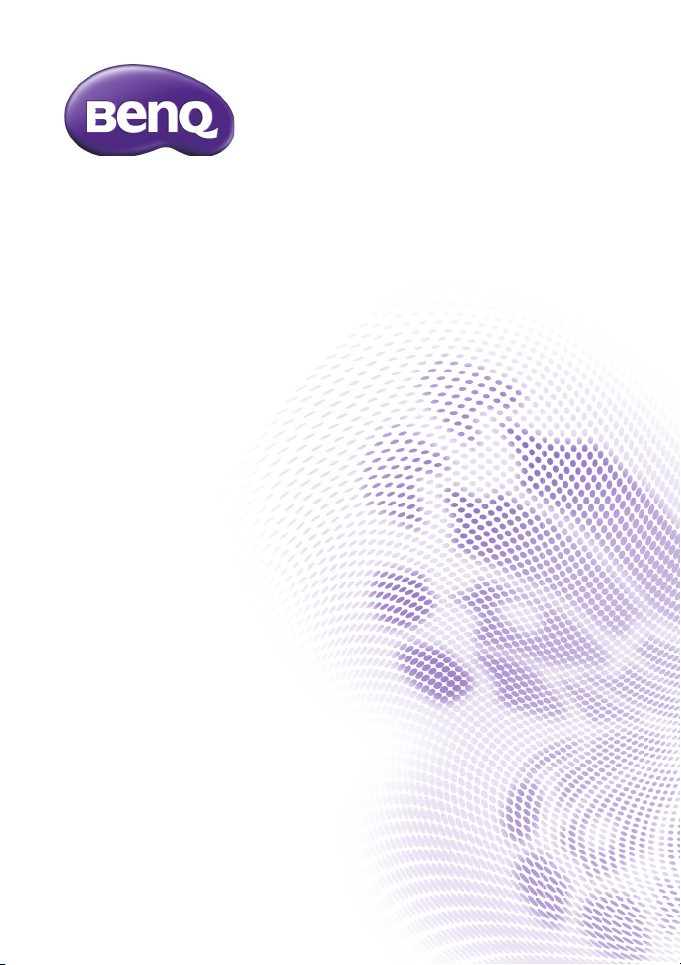
GH700
Цифровой фотоаппарат
Руководство по
эксплуатации пользователя
фотоаппарата
Page 2
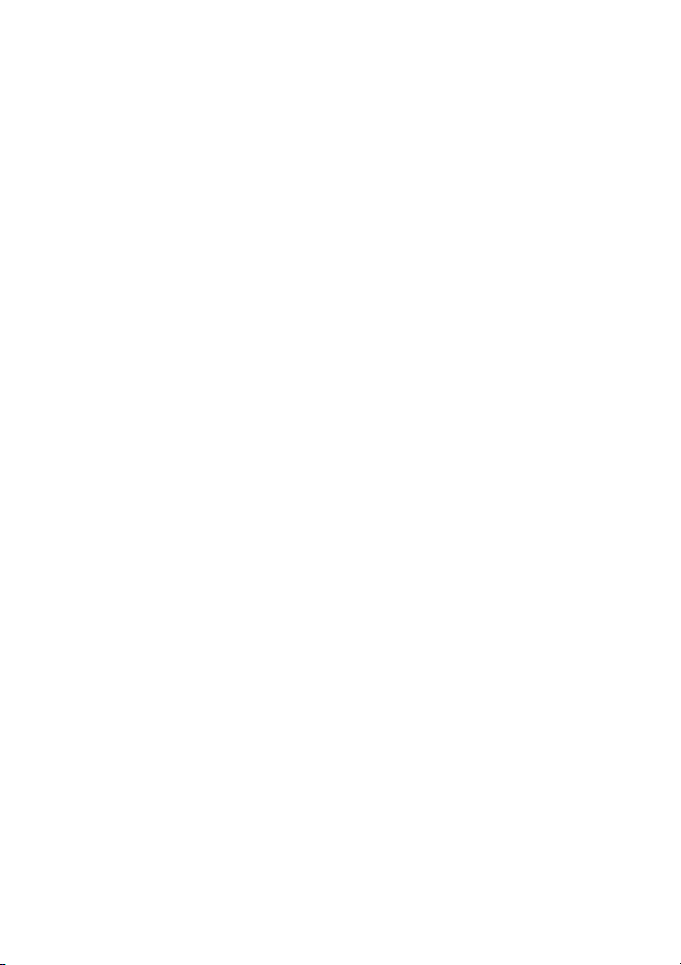
Авторское право
Авторское право Корпорация BENQ, 2011. Все права защищены. Без
предварительного письменного разрешения корпорации BenQ
запрещается частичное или полное воспроизведение, передача,
переписывание, сохранение в информационно-поисковых системах или
перевод на любой естественный язык или компьютерный язык данного
документа в любой форме и любыми средствами, электронными,
механическими, магнитными, оптическими, химическими, ручными или
иными.
Все остальные логотипы
настоящем руководстве, могут являться зарегистрированными
товарными знаками или охраняться авторским правом соответствующих
компаний и приведены исключительно для сведения.
, названия продуктов и компаний, упомянутые в
Отказ от ответственности
Корпорация BenQ не делает никаких заявлений и не дает никаких
гарантий, прямых или подразумеваемых, относительно содержимого
настоящего документа и, в частности, отказывается от каких-либо
гарантий, годности для продажи или пригодности для какой-либо
конкретной цели. Кроме того, корпорация BenQ оставляет за собой право
пересматривать настоящий документ и время от времени вносить в
изменения; при этом компания не обязана уведомлять кого-либо о таких
исправлениях или изменениях.
В настоящем руководстве по эксплуатации пользователям
предоставляется регулярно обновляемая, точная информация, поэтому
время от времени в его содержание могут вноситься изменения без
предварительного об этом уведомления. Самую последнюю версию
данного руководства по эксплуатации можно найти
http://www.benq.com.
на сайте
него
Page 3

Маркировка ecoFACTS корпорации BenQ
Корпорация BenQ поставила перед собой задачу проектирования и
разработки более экологичной продукции, что является частью ее
стремления реализации идеала корпоративной концепции "Привнесение
в жизнь удовольствия и качества", конечной целью которого является
создание общества, живущего в среде с низким содержанием углерода.
Помимо выполнения международных нормативных требований и
стандартов, касающихся реализации мер по охране
BenQ не жалеет усилий в продвижении своих инициатив по дальнейшему
включению задачи учета жизненного цикла в вопросах выбора
материалов, производства, упаковки, транспортировки, использования и
утилизации продукции. Маркировка ecoFACTS корпорации BenQ
используется для подчеркивания экологичности дизайна каждого
изделия, в надежде, что покупатели, будучи проинформированными, при
покупке остановят свой выбор на экологичной продукции
сайт BenQ с запросом на подпись сертификата http://csr.BenQ.com/, где
вы сможете более подробно узнать о приверженности BenQ идеям
экологичности продукции и ее достижениях в этой области.
Arsenic-free optical glass
BFR/PVC-free casing plastics
Eco-friendly ink printing in packaging box
㗇䠞ℰ⭍䎢䑪
⠸㖀⣽⣚㗇㺛⋽昢䆪∩%)5
偁㰖Ṁ䃖39&
䎖ῄ❲㲠⢏⍗∞⋬墬䚹
окружающей среды,
. Посетите веб-
䄈䠞ℰ⭟䎢䑪
⠸冇⣽㮣䄈㺛⋽昢䆪≸%)5凮
偁㰖Ṁ䃖39&
䒗ῄ❲㲠⢏⍗∞⋬壄䚹
Page 4
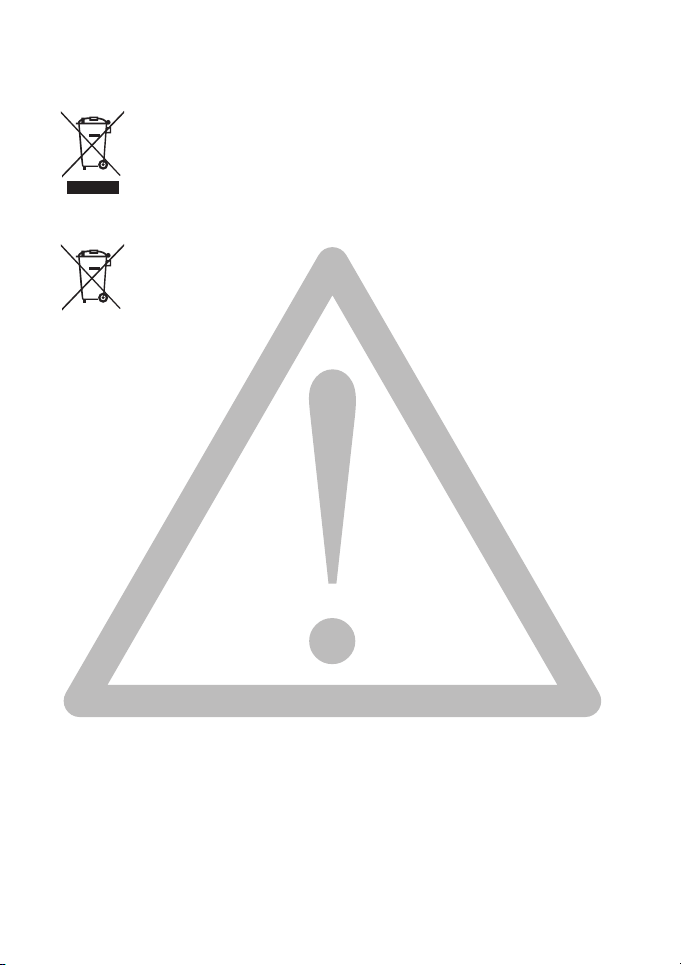
Директива ЕС об утилизации электрического и
электронного оборудования
Утилизация отходов электрического и электронного
оборудования и (или) батареек пользователями, проживающими
в частных домовладениях в Европейском Союзе.
Данная маркировка на товаре или его упаковке означает, что
данный товар
бытовыми отходами. Необходимо утилизировать отработавшее
WEEE
оборудованиеи (или) батарейки путем их передачи в
специальный пункт приема для переработки отработавшего
электрического или электронного оборудования и (или)
батареек. Более подробную информацию об утилизации
оборудования и (или) батарейки можно получить в местном
Батарея
Сведения об утилизации: Подробную информацию см. на сайте:
http://www.benq.com/support/recycle
муниципальном управлении, организации по утилизации
бытовых отходов
Утилизация материалов поможет сохранить природные ресурсы
и предотвратить потенциальное негативное влияние на
окружающую среду и здоровье людей.
не должен утилизироваться вместе с другими
или в магазине, где был приобретен товар.
Соответствие стандартам CE
Настоящим подтверждаем, что данное устройство соответствует
требованиям Директив Совета Европы по сближению законодательств
государств, входящих в состав ЕС, в отношении электромагнитной
совместимости (2004/108/ЕС); Директивы по низковольтным устройствам
(2006/95/EC); Директивы по ограничению использования определенных
опасных веществ в электрическом и электронном оборудовании (2002/
95/EC), Турецкой директивы по электрическому и электронному
оборудованию; Постановления Совета (ЕС) №
вводится в действие Директива 2005/32/EC Европейского парламента и
Совета в отношении требований по экодизайну для энергопотребления
электрического и электронного оборудования бытового и офисного
назначения в режиме ожидания и выключения, и Директивы 2009/125/EC
Европейского парламента и Совета, определяющей программу для
установления требований по экодизайну для энергопотребляющих
продуктов.
1275/2008, которым
Соответствие требованиям FCC
Данное оборудование было проверено и признано соответствующим
ограничениям на цифровые устройства Класса B согласно Части 15
правил FCC. Целью этих ограничений является обеспечение
приемлемой защиты от помех при установке оборудования в жилых
помещениях. Данное оборудование генерирует, использует и может
излучать радиочастотную энергию, и при нарушении инструкций по
установке и эксплуатации может создавать помехи для
Однако даже при соблюдении инструкций по установке нет гарантии того,
что в каком-то конкретном случае не возникнут помехи. Если данное
радиосвязи.
Page 5

оборудование вызывает помехи при приеме радио- и телевизионных
сигналов, что можно проверить, выключив и включив данное
оборудование, пользователю рекомендуется попытаться устранить
помехи с помощью приведенных ниже мер:
• Изменить ориентацию или местоположение приемной антенны.
• Увеличить расстояние между приемником и оборудованием.
• Подключить оборудование к розетке в цепи, к которой не подключен
приемник.
• Обратиться за помощью к продавцу или опытному специалисту по
теле- и радиотехнике.
Уст рой с тво соответствует требованиям Части 15 правил FCC. При
работе устройства должны выполняться следующие два условия: (1)
устройство не должно вызывать помехи и (2) должно работать в условиях
помех от других приборов, даже если они могут привести к
нежелательной работе этого устройства.
Предостережение FCC: Любые изменения и модификации, не
одобренные явно любой стороной, отвечающей за соответствие
устройства вышеупомянутым требованиям, могут повлечь за собой
потерю пользователем права на использование данного оборудования.
Предупреждение и замечание относительно
безопасности
Перед началом использования фотоаппарата внимательно ознакомьтесь
с содержанием этого раздела. Несоблюдение приведенных в этом
разделе правил техники безопасности может привести к потере гарантии
на фотоаппарат. Кроме этого, несоблюдение техники безопасности может
привести к сильному повреждению камеры и имущества, а также
нанесению серьезных травм пользователю фотоаппарата и окружающим
вплоть до смертельного исхода
Меры предосторожности
• Храните фотоаппарат и принадлежности в местах, недоступных детям.
В особенности опасайтесь проглатывания детьми таких мелких
деталей, как карты памяти и батарейки.
• Во избежание риска для здоровья и имущества и соблюдения всех
правовых норм используйте только оригинальные принадлежности.
• Нив коем случае не разбирайте фотоаппарат.
• При использовании вспышки не подносите фотоаппарат
близко к глазам людей (особенно при съемке детей) или животных. В
противном случае яркий свет вспышки может повредить зрение или
испугать животных.
• Например, существует риск взрыва батареек. Касание контактов
батареи такими токопроводящими предметами, как ювелирные
украшения, ключи, цепочки может привести к повреждению имущества,
травмам или ожогам. Токопроводящий предмет может
электрическую цепь и сильно нагреться. Будьте осторожны при
обращении с батарейками, особенно если помещаете их в карман,
кошелек или другое место, где могут находиться металлические
.
слишком
замкнуть
Page 6
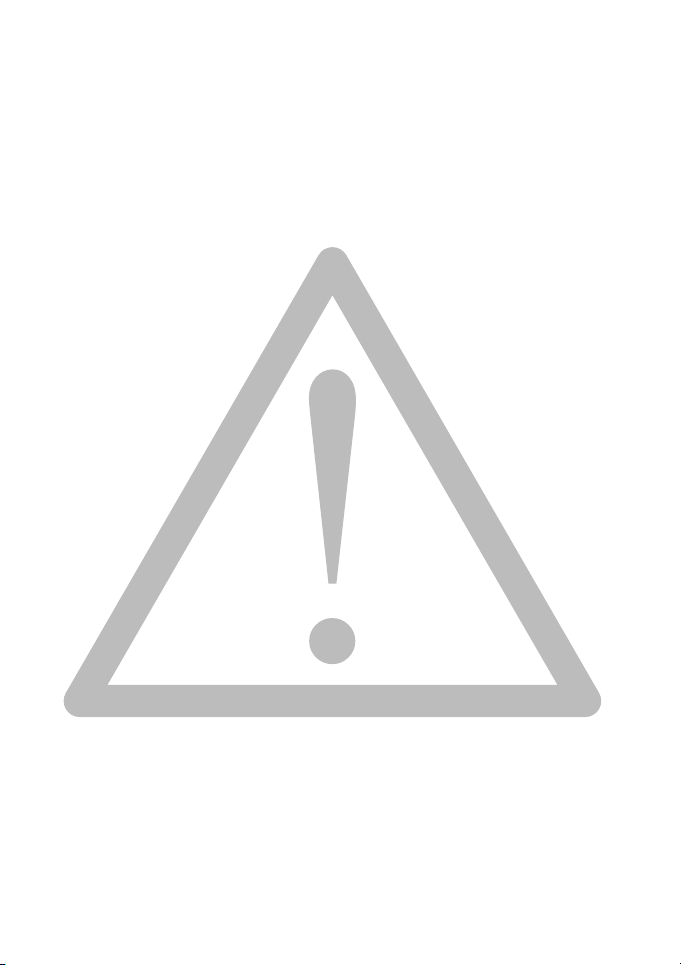
предметы. Во избежание взрыва батареи не подвергайте ее
воздействию открытого огня.
• Во избежание поражения электрическим током не пытайтесь разбирать
или самостоятельно ремонтировать фотоаппарат.
• Некоторые модели фотоаппаратов допускают использование
неперезаряжаемых батарей. Не заряжайте такие батареи. В противном
случае имеется риск взрыва или возгорания.
• Существует риск взрыва при установке неподходящих батареек.
Утилизация использованных батареек производится согласно
инструкциям.
Гарантия
• Гар ант ия не распространяется на повреждения или ошибки системы,
вызванные такими внешними факторами, как столкновение, пожар,
наводнение, загрязнение, землетрясение и другими непреодолимыми
обстоятельствами, а также неправильным обращением с электричеством
или использованием неоригинальных принадлежностей.
• Пользователь несет единоличную ответственность за возникновение
проблем (например, потеря данных и сбой системы) вследствие
самостоятельной установки программного обеспечения или деталей, а
также использования неоригинальных принадлежностей.
• Не вносите изменения в конструкцию фотоаппарата. Внесение любых
изменений в конструкцию фотоаппарата ведет к потере гарантии.
Уход за фотоаппаратом
• Чтобы защитить фотоаппарат от брызг, пыли и ударов, всегда храните
его в прилагаемом кожаном чехле или сумке.
• Чтобы заменить батарейку или карту памяти, откройте крышку
батарейки/карты памяти.
• Утилизируйте использованные батарейки и фотоаппараты в
соответствии с законами страны.
• Вода может вызвать возгорание или поражение электрическим током.
Поэтому хранить фотоаппарат
• Если фотоаппарат намок, как можно скорее протрите его сухой тканью.
• Соль или морская вода могут вызвать серьезное повреждение
фотоаппарата.
• Не роняйте, не ударяйте и не трясите фотоаппарат. Небрежное
обращение с фотоаппаратом может повредить внутреннюю печатную
плату, деформировать объектив или привести к заклиниванию
объектива.
используйте химикаты, растворители и активные моющие средства
• Не
для очистки фотоаппарата.
• На объективе камеры могут оставаться отпечатки пальцев, приводящие
к получению размытых фотографий или видеозаписей. Чтобы избежать
этого, очистите объектив перед съемкой. Очистку объектива
рекомендуется выполнять регулярно.
• Если объектив загрязнился, для его очистки используйте кисточку для
чистки объектива или мягкую ткань
следует в сухом месте.
.
Page 7
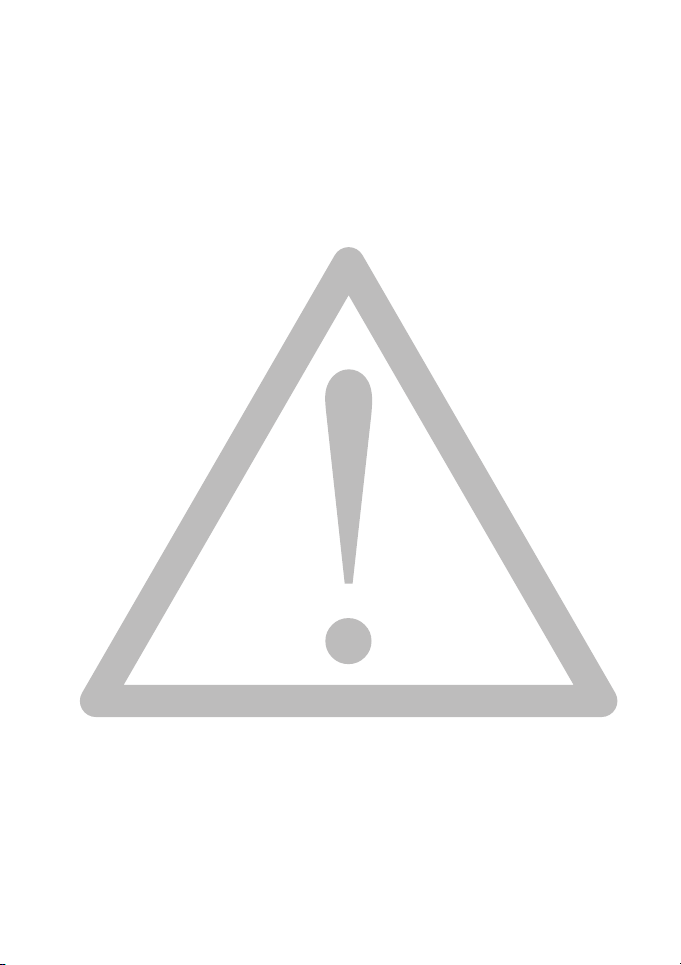
• Не прикасайтесь к объективу пальцами.
• При попадании в фотоаппарат постороннего вещества или воды
немедленно отключите питание и отсоедините батарейки. Затем
удалите инородные вещества или воду и отправьте фотоаппарат в
сервисный центр.
• Если во внутренней памяти фотоаппарата или на внешней карте
памяти имеются данные, сделайте резервную копию на жестком диске
компьютера или оптическом диске. Так вы избежите потери данных.
• Если объектив не убирается в камеру, сначала замените батареи
(обычно это происходит из-за «севших» батарей). Объектив должен
убраться автоматически. Если после этого объектив не уберется,
обратитесь к продавцу.
• Запрещается убирать объектив силой, так как это может привести к
повреждению
• Все оригинальные принадлежности предназначены для использования
только с данной моделью фотоаппарата. Не используйте данные
комплектующие с другими моделями фотоаппаратов или
фотоаппаратами других производителей во избежание
непредсказуемых аварий и повреждений оборудования.
• Перед первым использованием карты памяти отформатируйте ее в
фотоаппарате.
• Не забудьте сдвинуть язычок защиты от записи (при наличии)
положение разблокировки. В противном случае все имеющиеся на
карте памяти данные (при наличии) будут защищены и
отформатировать карту не удастся.
фотоаппарата.
в
Операционная среда
• Не используйте и не храните фотоаппарат в перечисленных ниже
условиях.
• Под прямым солнечным светом.
• В местах с большим скоплением пыли.
• Рядом с кондиционером воздуха, электронагревателем или другими
источниками тепла.
• В закрытом автомобиле, подвергающемся воздействию прямого
солнечного света.
• В неустойчивых местах.
• Не используйте фотоаппарат на улице, когда идет
• Не используйте фотоаппарат в воде или вблизи воды.
• Диапазон рабочей температуры фотоаппарата: от 0 до 40 градусов
Цельсия. Сокращение срока работы от батареи при эксплуатации при
низкой температуре не является неисправностью.
• Хранение при слишком низкой или слишком высокой температуре также
приводит к постепенному снижению емкости батареи. В результате время
работы фотоаппарата может значительно сократиться.
• Во время работы камера нагревается, поскольку корпус ее проводит
тепло.
дождь или снег.
Page 8
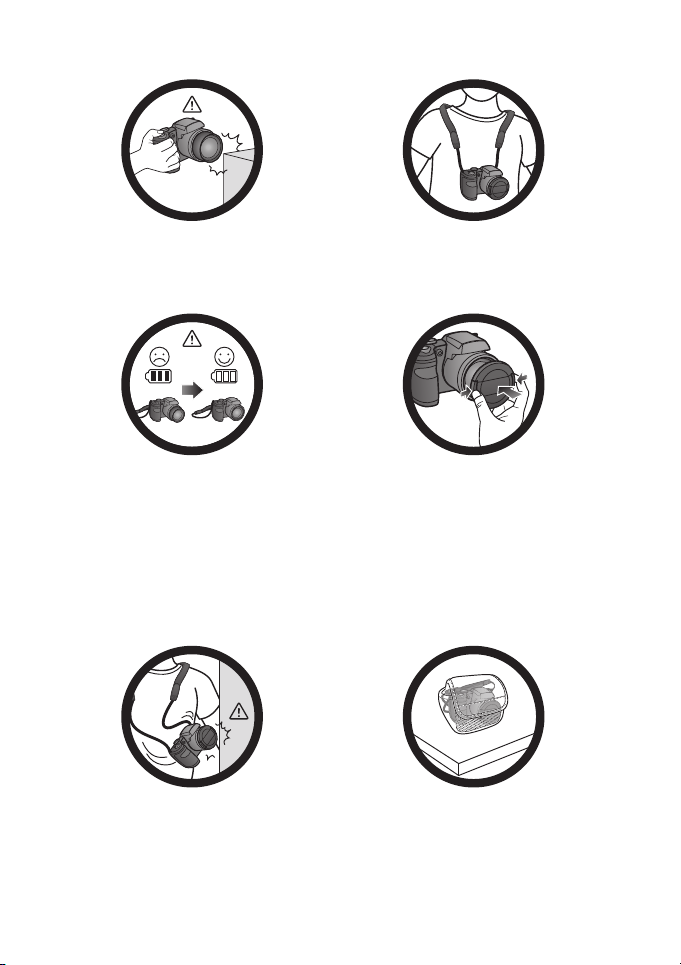
Не прилагайте больших усилий
при удержании камеры. Не
подвергайте камеру сильным
ударам.
Во избежание случайного падения
прикрепляйте к камере шейный
ремешок и носите камеру на шее.
При неожиданном разряде
батарей и невозможности
втягивания объектива обеспечьте
надлежащую защиту объектива от
соприкосновения с посторенними
предметами и как можно быстрее
установите полностью
заряженные батареи
Оберегайте камеру от острых
предметов и избегайте ударов с
другими предметами.
.
Если камера не используется,
выключите питание. Перед тем, как
убрать камеру в футляр, проверьте,
как она задвинулась и закройте
объектив крышкой. Если вы не
планируете использовать камеру
продолжительное время, извлеките
из камеры батареи и уберите их в
надежное место.
Если камера не используется,
уберите ее в сумку и уложите на
прочную поверхность. Во избежание
повреждения камеры не допускайте
воздействия на нее давления.
Page 9
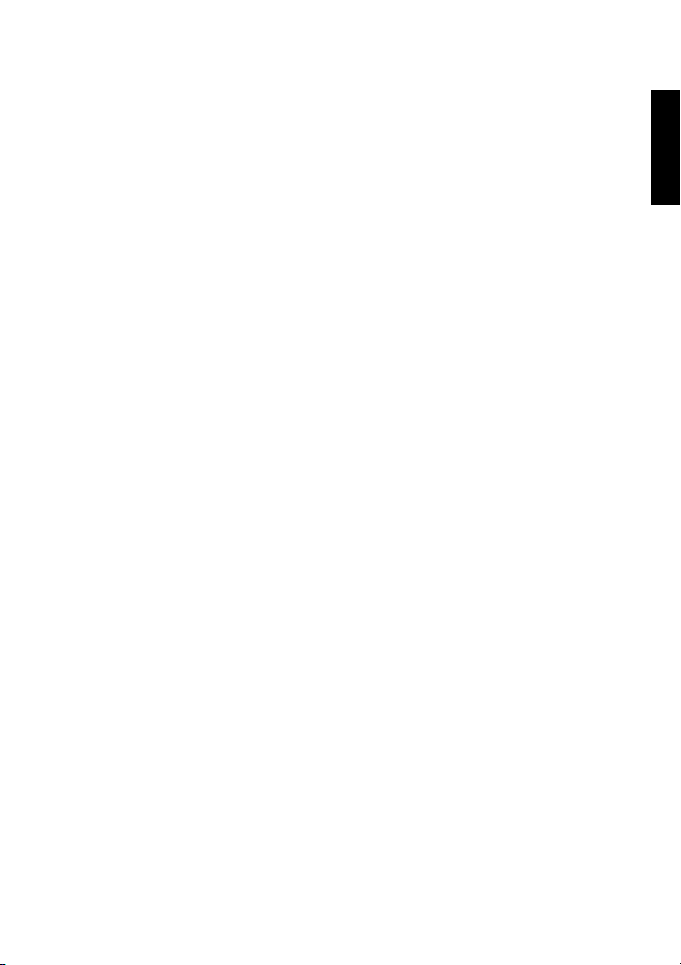
Содержание
Обзор функций камеры ............................................................12
Проверка комплектности ................................................................12
Камера .............................................................................................13
Вид спереди и снизу ..............................................................................13
Вид сзади ................................................................................................14
Многофункциональные кнопки ......................................................15
Подготовка камеры к эксплуатации ........................................ 16
Крепление ремешка .......................................................................16
Установка батарей ..........................................................................17
Установка карты памяти SD ..........................................................19
Включение и выключение камеры ................................................20
Открывание вспышки .....................................................................20
Первоначальная настройка .....................................................21
Выбор языка. ...................................................................................21
Установка даты и времени ............................................................21
Эксплуатация камеры .............................................................. 22
Режим захвата изображения ...................................................24
Режим вспышки ..............................................................................25
Использование таймера автоспуска .............................................26
Режим фокусирования ...................................................................27
Выбор режима съемки ...................................................................28
Использование режима HDR ................................................................29
Использование режима Непрер. Съемка .............................................30
Выс.скор. сер.съемка .......................................................................31
Предв. съемка ..................................................................................31
Спорт. сер. съемка 120 / Спорт. сер. съемка 240 .........................31
Интеллект. выбор ............................................................................32
Мульти-съемка 16 ............................................................................32
Использование режима ночного портрета ...........................................33
Использование режима Смартфон - Ночная съемка ..........................33
Настройка сюжетного режима ...............................................................34
Фиксация улыбки .............................................................................35
Определ. Мигания ...........................................................................36
Любовн. Портрет ..............................................................................36
Интеллектуальный режим сюжета ........................................................36
Использование ручной режима .............................................................37
Видеозапись ....................................................................................37
Использование функции PIV .................................................................38
Русский
Page 10
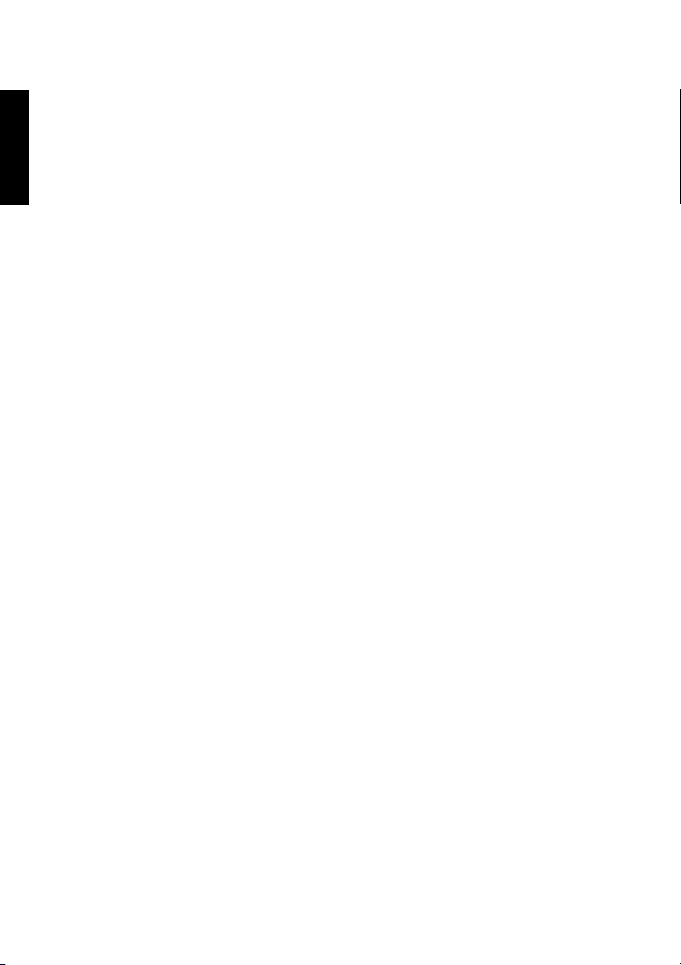
Использование меню съемки ........................................................ 38
Русский
Размер фотографии ..............................................................................39
Настройка поправки экспозиции. .......................................................... 39
Бал. белого .............................................................................................40
ISO ........................................................................................................... 40
Изм экспз ................................................................................................ 41
Обл. автофок. .........................................................................................42
Лампа AF ................................................................................................42
Цифр. увл. ..............................................................................................42
Впеч. даты .............................................................................................. 43
Автопросмотр ......................................................................................... 43
Стабилизатор ......................................................................................... 43
Использование меню видеосъемки .............................................. 44
Режим Фильм .........................................................................................44
Режим AF ................................................................................................ 45
Ветер Вырезать ...................................................................................... 45
Состояние батареи ........................................................................ 45
Прочие настройки .....................................................................46
Режим воспроизведения ..........................................................48
Параметры воспроизведения и редактирования ........................ 49
Увеличение изображения ...................................................................... 49
Обрезание кадра ....................................................................................49
Поворачивание изображения ............................................................... 50
Одновременный просмотр нескольких файлов ..................................50
Воспроизведение видеороликов .......................................................... 50
Использование редактирования видео ................................................51
Регулировка громкости воспроизведения ............................................ 52
Удаление файлов ..................................................................................52
Слайд-шоу .............................................................................................. 53
Защита файлов ...................................................................................... 54
Голосовая памятка .................................................................................55
Изменение размера ...............................................................................56
DPOF ....................................................................................................... 57
Копировать .............................................................................................58
Фильм - вставка ...................................................................................... 59
Выполнение соединения ..........................................................61
Стандартное программное обеспечение ..................................... 61
Подсоединение фотоаппарата к компьютеру. ............................. 61
Подсоединение камеры к телевизору .......................................... 62
Печать изображений ...................................................................... 63
Печать при помощи технологии PictBridge ..........................................63
Page 11
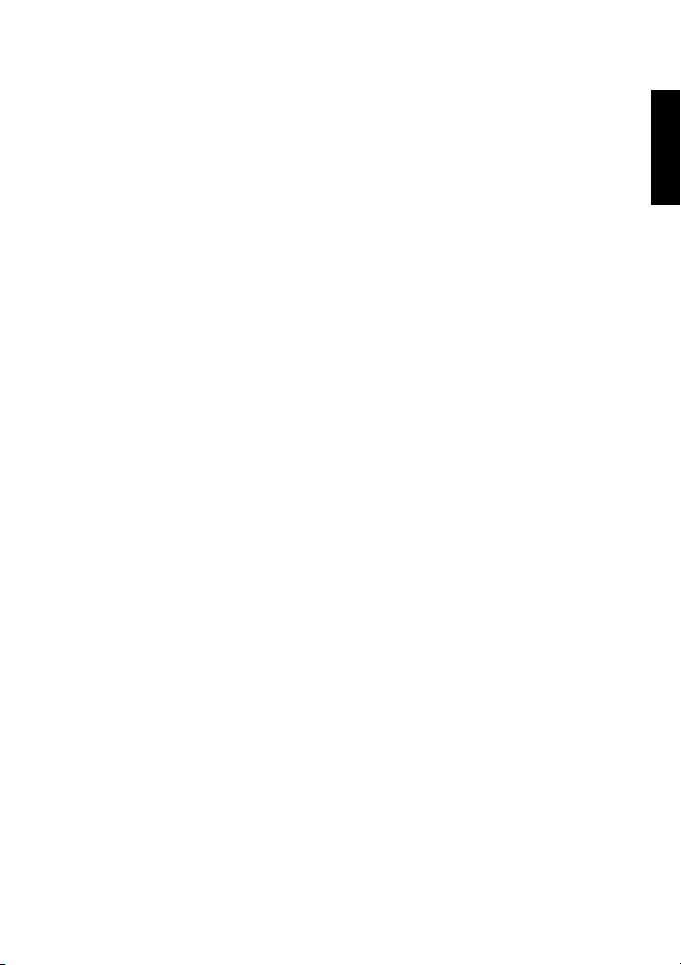
Устранение неполадок и информация о технической
поддержке. ................................................................................66
Техническая поддержка .................................................................68
Технические характеристики ...................................................69
Русский
Page 12
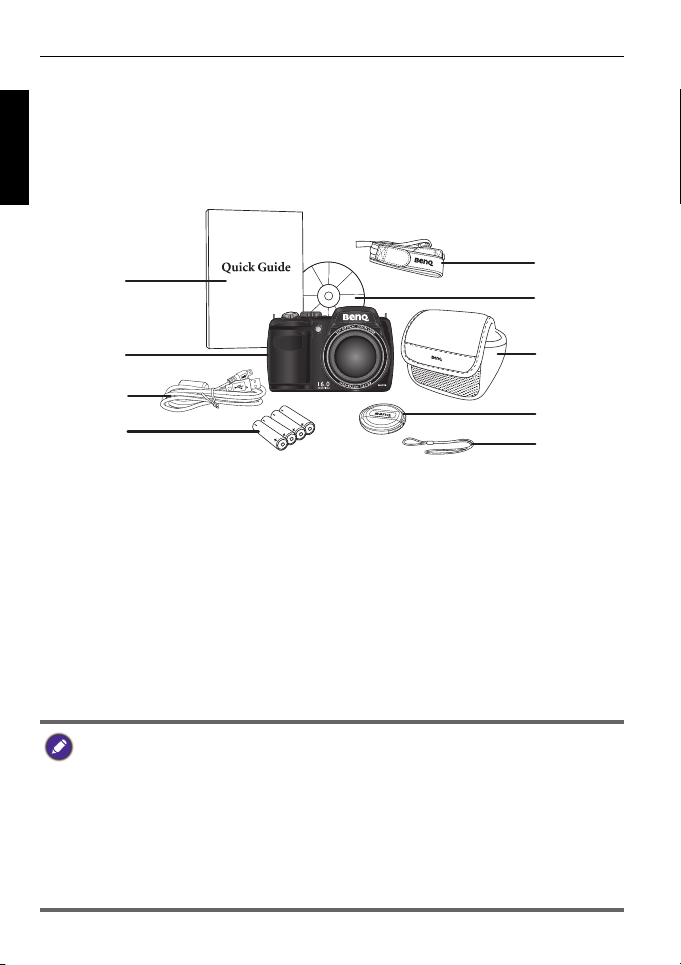
12 Обзор функций камеры
1
2
3
4
5
7
8
9
6
Обзор функций камеры
Русский
Проверка комплектности
Аккуратно распакуйте коробку и проверьте комплектность поставки
по следующему списку.
1. Краткое руководство
2. Цифровая камера
3. Кабель USB
4. Батареи типа AA battery x 4
5. Шейный ремешок
6. Компакт-диск с программным обеспечением и руководством
пользователя
7. Сумка (дополнительно)
8. Колпачок для объектива
9. Ремешок для объектива
• Все изображения, снимки экранов и значки, содержащиеся в
настоящем руководстве, приведены исключительно в качестве
примера. Реальные и доступные в продаже устройства и
дополнительные принадлежности, а также их внешний вид могут
зависеть от региона, в котором они приобретены.
• Если какие-либо составляющие комплекта повреждены или
отсутствуют, обратитесь к поставщику.
• Сохраняйте
хранения устройства.
упаковку для последующей транспортировки или
Page 13

Обзор функций камеры 13
5678
4
3
2
1
91213
51110
Камера
Вид спереди и снизу
1. Объектив
2. Стереомикрофон
3. Рычажок изменения масштаба
4. Кнопка спуска затвора
5. Крепление для ремня
6. Кнопка питания
7. Подсветка автофокуса / светодиодный индикатор таймера
8. Ручка выбора режима
9. Вспышка
10.Кнопка вспышки
11.Динамик
12.Гнездо штатива
13.Крышка батареи / карты памяти
Русский
Page 14
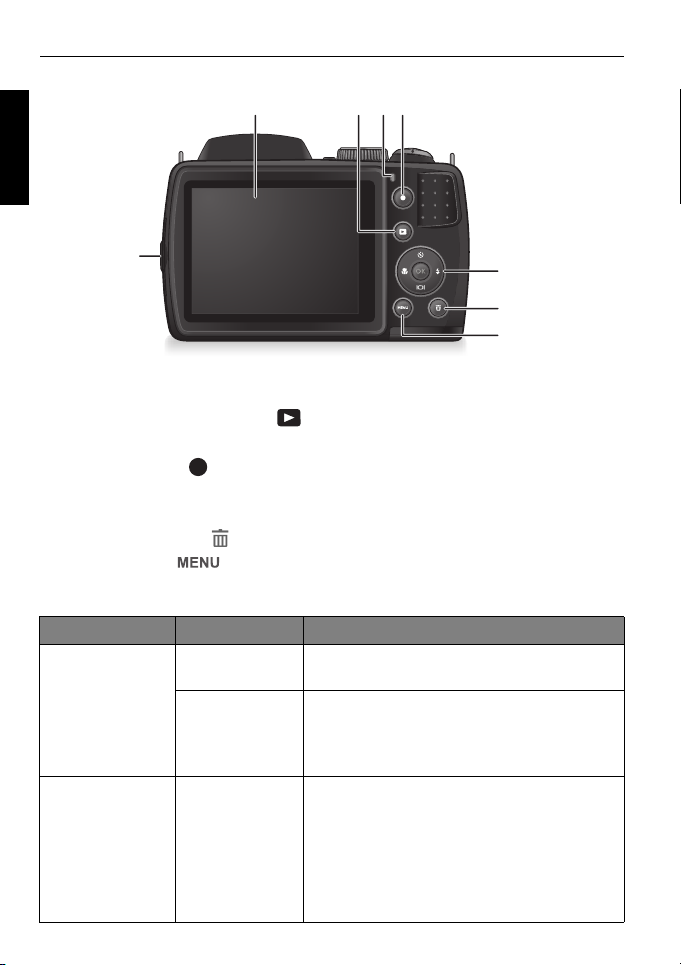
14 Обзор функций камеры
234
1
6
7
8
5
OK
Вид сзади
Русский
1. Порт USB / аудио-видео / HDMI
2. ЖК-экран
3. Кнопка воспроизведения
4. Светодиодный индикатор состояния
5. Кнопка записи
6. Многофункциональные кнопки (включая четырех направлениях и
кнопку )
7. Кнопка удаления
8. Кнопка меню
Индикатор
Индикатор Состояние Описание
Светодиодный
индикатор
состояния
Светодиодный
индикатор
состояния
Отсутствие
света
Постоянный
зеленый свет
Мигающий
зеленый
Камера выключена.
• Камера готова к съемке.
• Цифровая камера включается или
находится в режиме
энергосбережения.
• Цифровая камера не может
настроить фокус.
• Цифровая камера снимает
видеоролик.
• Вспышка заряжается или
выполняется связь/передача по
интерфейсу USB.
Page 15
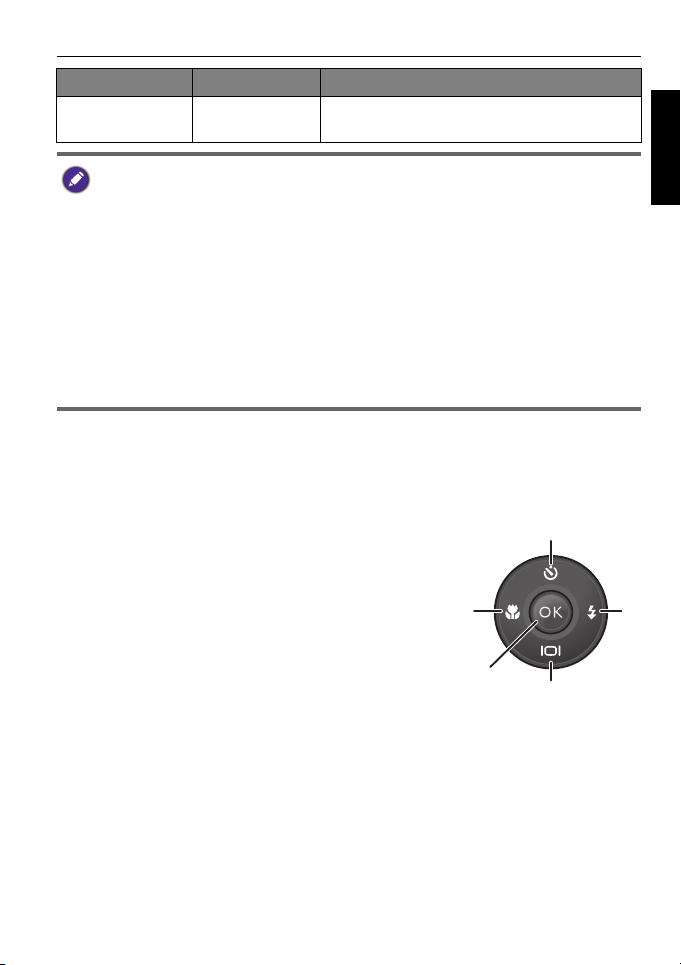
Обзор функций камеры 15
OK
1
2
3
4
5
OK
Индикатор Состояние Описание
Светодиод
таймера
Мигающий
красный
Функция таймера включена.
• Во время работы камера нагревается, поскольку корпус ее проводит
тепло.
• ЖК-экран этой камеры изготовлен с использованием современных
технологий. Более 99,99 % пикселей ЖК-экрана соответствуют
техническим требованиям. Однако менее 0,01 % пикселей на дисплее
могут иметь светлые пятна или отображать необычные цвета. Это не
является неисправностью и не оказывает влияния на качество
фотографий
• ЖК-монитор становится темнее при ярком освещении или солнечном
свете. Этот эффект не является неисправностью.
• Во избежание размытия изображений при нажатии кнопки спуска
затвора всегда прочно удерживайте камеру. Это особенно важно во
время съемки при слабом освещении, когда скорость срабатывания
затвора снижается для получения должной экспозиции изображений.
.
Многофункциональные кнопки
Настройки камеры можно выбирать с помощью 4-позиционного
переключателя или кнопки .
Влево/фокус:
1.
• Перемещение влево в меню.
• Переключение режимов фокуса.
Вверх/таймер:
2.
• Перемещение вверх в меню.
• Выбор режима таймера. Дополнительную
информацию см. в разделе
"Использование таймера автоспуска" на
стр. 26.
• Поворачивание изображения.
Дополнительную информацию см. в
разделе "Поворачивание изображения" на
стр. 50.
Вправо/Вспышка
3.
• Перемещение вправо в меню.
• Выбор режима вспышки.
Вниз/Дисплей:
4.
• Перемещение по меню вниз.
• Переключение различных режимов дисплея.
5. : Подтверждение выбранной настройки.
Русский
Page 16

16 Обзор функций камеры
Подготовка камеры к
Русский
эксплуатации
В данном разделе описана подготовка камеры перед первым
использованием.
Крепление ремешка
Для крепления ремешка для объектива и шейного ремешка на
камеру выполните следующие действия:
1. Пропустите один конец шейного ремешка через
ушко для ремешка.
2. Пропустите через пряжку в виде петли.
3. Пропустите ремешок через другую скобу для
закрепления.
Выполните описанные операции на другом конце
шейного ремешка.
4. Пропустите один конец ремешка объектива через
ушко для ремешка. Сделайте петлю для
закрепления.
5. Закрепите ремешок на колпачке для объектива.
Page 17
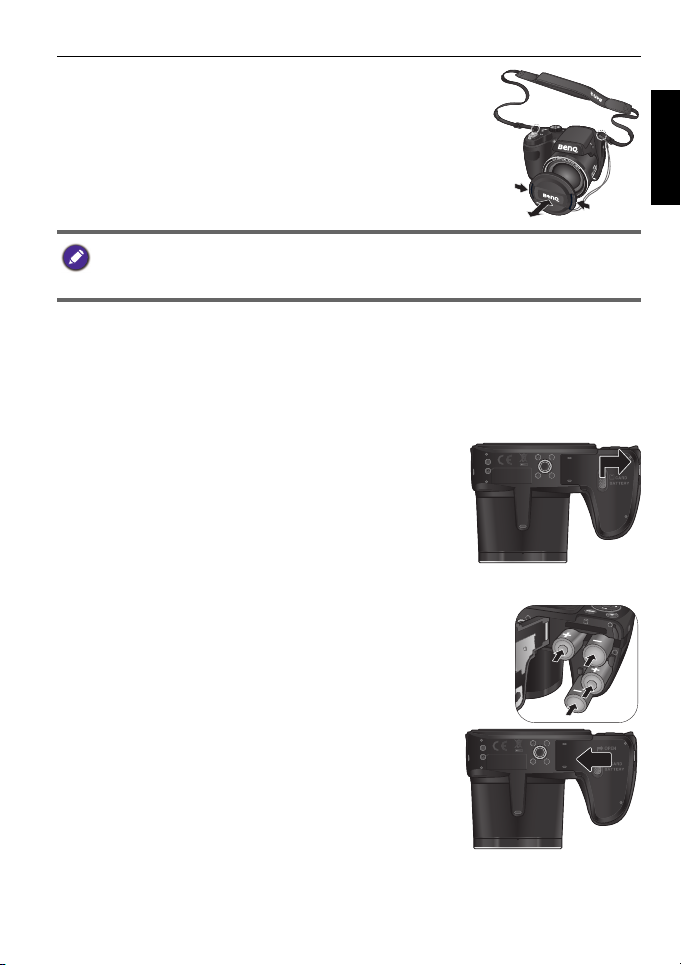
Обзор функций камеры 17
6. Проверьте надежность крепления ремешков.
• Надевание ремешка на шею представляет опасность. Не допускайте
игр детей с ремешком.
• Перед использованием камеры снимите с объектива колпачок.
Установка батарей
Используйте только батареи, предназначенные для данной камеры.
Перед извлечением батареи выключайте камеру.
Уст ановка батарей:
1. Отожмите кнопку вверх и переместите
крышку отсека батарей/карты памяти
вправо, чтобы открыть ее.
2. Установите батареи с соблюдением полярности
(+ - ), указанной в отсеке.
Русский
3. Закройте крышку отсека батарей/карты
памяти и переместите ее влево до щелчка.
Page 18
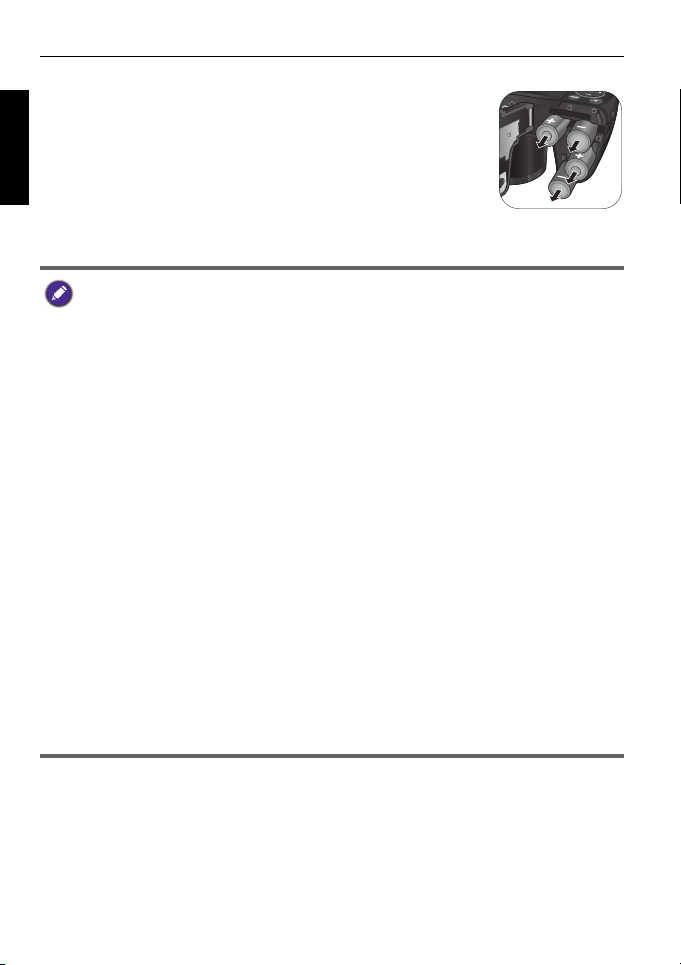
18 Обзор функций камеры
Извлечение батарей:
1. Отожмите кнопку вверх и переместите крышку
Русский
отсека батарей/карты памяти вправо, чтобы
открыть ее.
2. Извлеките батареи.
3. Закройте крышку отсека батарей/карты памяти и
переместите ее влево до щелчка.
• Выключите камеру перед извлечением батарей.
• Используйте только батарею указанного типа. Использование батарей
другого типа может привести к повреждению камеры и аннулированию
гарантии.
• Соблюдайте полярность при установке батарей в камеру.
Несоблюдение полярности может привести к повреждению камеры
или возгоранию.
• Скопируйте все снимки и извлеките батареи из камеры, если не
собираетесь
• Батареи после использования могут нагреться. Это не является
неисправностью.
• При использовании камеры в в условиях пониженной температуры
держите ее и батареи в кармане или другом теплом месте.
• Используйте батареи допустимого типа. (подробнее см. на "Тип
аккумул." на стр. 47).
• Ре комендует ся использовать аккумуляторы
(например, 2500 мА-ч).
• Использование угольно-цинковых батарей не рекомендуется.
• Батареи размера AA, поставляемые вместе с камерой, не
перезаряжаются.
• Не используйте одновременно старые и новые батареи или батареи
разных типов.
• Характеристики щелочных батарей в значительной степени зависят от
их производителя. Выбирайте батареи проверенных торговых марок.
пользоваться ей в течение длительного времени.
высокой емкости
Page 19

Обзор функций камеры 19
OK
OK
Установка карты памяти SD
В камере имеется внутренняя память для хранения фотографий,
видеоклипов и звуковых файлов. Кроме того, для хранения
информации можно использовать дополнительную карту памяти SD.
Уст ановка карты SD:
1. Отожмите кнопку вверх и переместите
крышку отсека батарей/карты памяти
вправо, чтобы открыть ее.
2. Установите карту SD памяти с учетом
расположения контактов.
3. Закройте крышку отсека батарей/карты
памяти и переместите ее влево до щелчка.
Русский
Извлечение карты SD:
1. Отожмите кнопку вверх и переместите крышку отсека батарей/
карты памяти вправо, чтобы открыть ее.
2. Слегка нажмите на край карты памяти, чтобы извлечь ее.
3. Закройте крышку отсека батарей/карты памяти и переместите ее
влево до щелчка.
Перед первым применением карты SD отформатируйте ее, нажав
> >
Формат > / > Да > .
Page 20
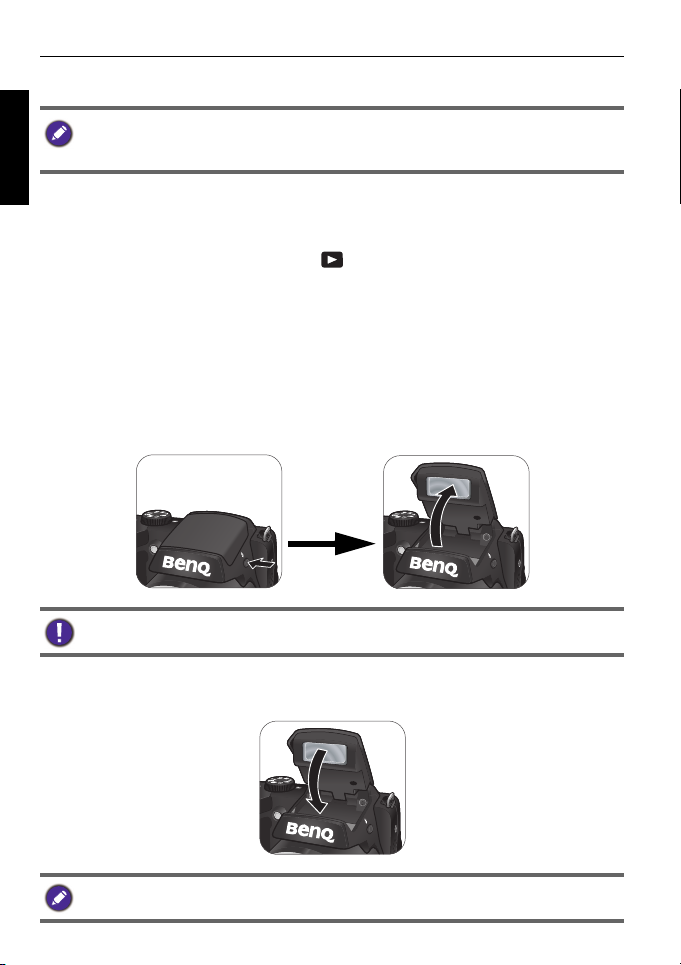
20 Обзор функций камеры
Включение и выключение камеры
Русский
Перед включением камеры снимите с объектива колпачок. Иначе
объектив не выдвинется из камеры и будет подан четырехкратный
звуковой сигнал.
Камеру можно включить двумя способами:
• Нажмите кнопку
Объектив выдвигается, а камера устанавливается в режим Запись.
• Нажмите и удерживайте кнопку .
Камера включается в режиме
выдвигается.
Питание.
Просмотр, объектив при этом не
Открывание вспышки
Перед переходом в режим съемки со вспышкой нужно вручную
открыть вспышку.
Открывание вспышки:
Для ее открытия нажмите кнопку Вспышка.
Не пытайтесь открыть вспышку силой.
Закрывание вспышки:
Опустите вспышку.
При закрывании вспышки, режим вспышки автоматически выключается.
Page 21
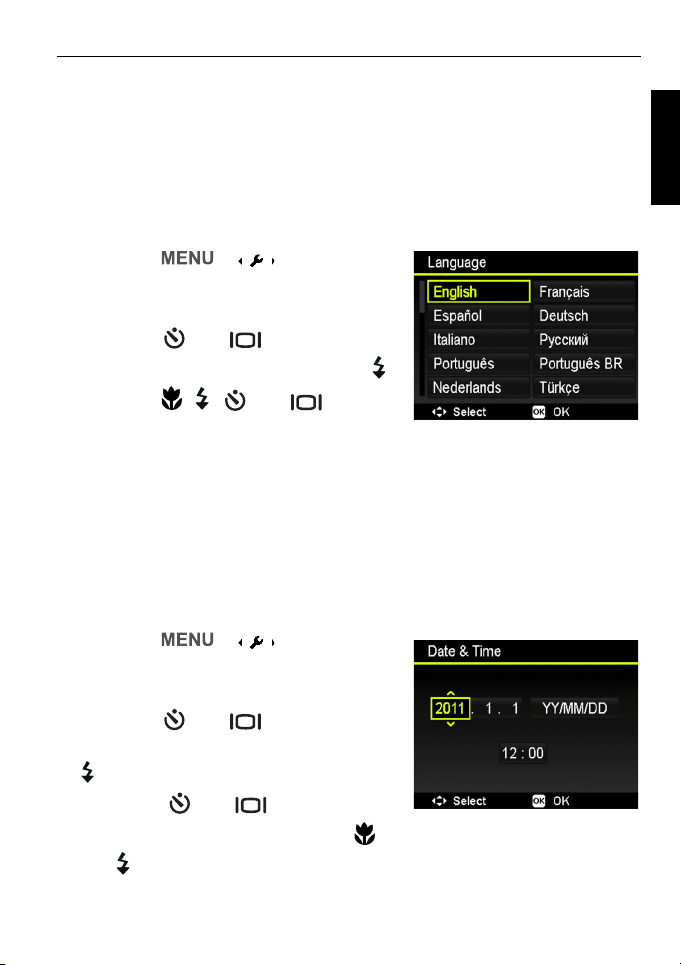
Первоначальная настройка 21
OK
OK
OK
OK
Первоначальная настройка
При первом включении камеры будет предложено выбрать язык и
установить дату и время.
Выбор языка.
Выбор языка из вариантов, имеющихся на экране.
Выбор языка:
1. Нажмите > . (Шаг 1
требуется только после завершения
первоначальной настройки.)
2. Нажмите или , чтобы найти
Language, затем нажмите или .
3. Нажмите , , или , чтобы
выбрать нужный язык.
4. Нажмите , чтобы установить
выбранный язык.
Установка даты и времени
При первом использовании камеры или после долгого отсутствия в
ней батареи необходимо установить дату и время. Дата и время
записываются при съемке видео или изображений.
Уст ановка даты и времени:
1. Нажмите > . (Шаг 1
требуется только после завершения
первоначальной настройки.)
2. Нажмите или , чтобы найти
Дата и время, затем нажмите или
.
3. Кнопками или выберите дату,
время и формат даты. Нажмите
или , чтобы при необходимости
перейти к следующей колонке.
4. Нажмите , чтобы установить дату и время.
Русский
Page 22

22 Эксплуатация камеры
Эксплуатация камеры
Русский
Ниже приведено общее руководство по использованию камеры.
Воспользуйтесь этой инструкцией, чтобы изучить основные функции
камеры.
1. Для включения нажмите кнопку
Перед включением камеры снимите с объектива колпачок.
2. Установите ручку режима в положение или другой режим
съемки. См. раздел "Выбор режима съемки" на стр. 28 для
подробного описания.
Следуйте указаниям на экране или переведите рычажок изменения
масштаба в положение , чтобы отобразить инструкции (если они
доступны). Затем нажмите соответствующие кнопки, чтобы получить
доступ к дополнительным параметрам. В любой момент можно
отменить текущую операцию нажатием , чтобы вернуться к
предыдущему шагу.
3. Для выполнения съемки со вспышкой, откройте вспышку.
4. С помощью рычажка
Изменение масштаба увеличьте или
уменьшите изображение.
5. Для автоматической фокусировки нажмите наполовину кнопку
Затвор.
• После настройки фокуса цвет рамки фокусировки изменяется с
желтого (не сфокусировано) на зеленый (сфокусировано). Если
рамка фокусировки окрашена в красный цвет, при нажатии
кнопки Затвор до конца изображение может оказаться нечетким.
6. Для выполнения снимка нажмите полностью кнопку Затвор.
7. Для перехода в режим Видео нажмите кнопку . Автоматически
запускается режим видеозаписи.
• В процессе записи с помощью рычажка Изменение масштаба
увеличьте или уменьшите изображение. Повторно нажмите
кнопку , чтобы остановить запись.
8. Для перехода в режим Просмотр нажмите кнопку . В режиме
Просмотр можно просматривать снимки и видеозаписи.
• С помощью кнопок и можно переходить к другим снимкам
или видеозаписям; перемещая рычажок
положение , можно
увеличить изображение, а перемещая
его в положение , можно отобразить на экране 9 пиктограмм
снимков.
Питание.
Изменение масштаба в
Page 23

Эксплуатация камеры 23
Цифр. увл.
Оптический зум
• В режиме увеличения/уменьшения изображения между и
имеется разделитель. Для достижения наилучшего качества
изображения рекомендуется использовать оптическое увеличение
между и разделителем.
• В режиме видеосъемки вспышка автоматически выключается.
• В режиме видео на камеру записывается как звук, так и видео. Время
записи не ограничено, но запись остановится, как только заполнится
карта
памяти.
• В любой момент можно нажать на кнопку питания для отключения
камеры.
• В режиме съемки или воспроизведения нажмите , чтобы выбрать
отображаемую на дисплее информацию.
Русский
Page 24

24 Эксплуатация камеры
123 54
6
8
10
19
16 15 14
7
9
11
12
13
1718
20
21
22
23
Режим захвата изображения
Русский
Элемент Описание См. страницу
1 Режим съемки 28
2 Режим вспышки 25
3 Режим таймера 26
4 Состояние масштабирования --
5 Количество оставшихся кадров --
6 Состояние батареи 45
7 Носитель --
8 Ветер Вырезать 45
9 Размер видеоролика 44
10 Предупреждение о дрожании
камеры
11 Впеч. даты 43
12 Стабилизатор 43
13 Гистограмма --
14 ISO 40
15 Скорость срабатывания затвора --
16 Значение выдержки --
17 Обл. автофок.42
18 Значение экспозиции (EV) 39
--
Page 25

Эксплуатация камеры 25
Элемент Описание См. страницу
19 Фокусировка 27
20 Отслеж. лица 42
21 Бал. белого 40
22 Замер экспозиции 41
23 Размер изображения 39
• В режиме съемки нажмите , чтобы выбрать один из 4 режимов
отображения (стандартный, полный, выкл. и правило третей).
• Используйте режим правила третей, чтобы улучшить композицию,
разместив объекты хотя бы на одном из пересечений 4 воображаемых
линий.
• При нажатии кнопки спуска затвора наполовину область
автоматической фокусировки изменяет цвет на зеленый. При этом на
экране также отображается предупреждение о дрожании камеры (в
случае обнаружения дрожания), значения диафрагмы, выдержки и
чувствительности ISO.
Режим вспышки
Вспышка является дополнительным источником света и (обычно
используется при слабом освещении). При съемке можно
использовать один из следующих режимов вспышки.
Значок Режим Описание
АвтовспышкаВспышка включается автоматически в
зависимости от условий съемки.
Авто анти-кр.
глаз
Принуд. вкл. Вспышка всегда срабатывает
Уменьшает эффект «красных глаз» при
съемке людей или животных в условиях
недостаточной освещенности. Попросите
объект съемки смотреть в объектив или как
можно ближе поднесите камеру. Вспышка
включается автоматически в зависимости от
условий съемки.
независимо от
освещения. Выбирайте данный режим при
съемке объектов с высокой контрастностью
(контровый свет) и глубокими тенями.
Русский
Page 26

26 Эксплуатация камеры
Значок Режим Описание
Русский
Медл. синхр. Вспышка срабатывает непосредственно в
начале экспозиции с длинной выдержкой, и,
таким образом, достигается
сбалансированное рассеянное освещение
объекта на переднем плане, и становится
различим фон при плохом освещении.
Принуд.откл. Вспышка не используется. Выбирайте этот
режим, если съемка со вспышкой запрещена
или расстояние до объекта слишком велико.
Выбор режима вспышки:
1. Установите ручку режима в нужный режим съемки.
Дополнительную информацию см. в разделе "Выбор режима
съемки" на стр. 28.
2. Откройте вспышку. Дополнительную информацию см. в разделе
"Открывание вспышки" на стр. 20.
3. Нажимайте кнопку rдо отображения на ЖК-дисплее нужного
режима работы вспышки.
• Режим вспышки недоступен в режимах непрерывной съемки, HDR и
ночной съемки вручную.
• Если вспышка не открывается, режим съемки со вспышкой недоступен.
• При закрывании вспышки, режим вспышки автоматически выключается.
Использование таймера автоспуска
Данная функция позволяет настроить срабатывание автоспуска.
Значок Режим Описание
Срабатывание
автоспуска
через 10 с/2 с
Два кадра Дважды выполняются задержка и съемка:
-- Выкл (Каждый) Создание одного снимка.
Автоматическое создание снимка с
задержкой 2 или 10 секунд. Этот режим
удобен, если требуется присутствие
снимающего в кадре.
Дается 10-секундная задержка, затем
выполняется съемка изображения.
Дается еще одна, 2-секундная, задержка,
затем снова выполняется съемка
изображения.
Page 27

Эксплуатация камеры 27
Чтобы включить режим таймера:
1. Установите ручку режима в нужный режим съемки.
Дополнительную информацию см. в разделе "Выбор режима
съемки" на стр. 28.
2. Нажимайте кнопку до отображения на ЖК-дисплее нужного
режима работы таймера.
Режим фокусирования
Эта функция позволяет определить тип фокусирования при съемке
изображения или записи видеоклипа.
Для выбора режима фокуса:
1. Установите ручку режима в нужный режим съемки.
Дополнительную информацию см. в разделе "Выбор режима
съемки" на стр. 28.
2. Кнопкой выберите режим Стандарт или Макро ( ). Если
объект съемки расположен очень близко к объективу, можно
использовать режим Супермакро ( ). Для включения
нажмите кнопку . Затем непрерывно поворачивайте рычажок
увеличения, пока указатель масштаба не переместится пр
в середину шкалы масштаба.
Если вы хотите сделать снимок крупным планом, установите режим
фокусировки Макро или Супермакро
имерно
Русский
Page 28

28 Эксплуатация камеры
1
2
3
4
5
6
7
8
Выбор режима съемки
Русский
Вращая ручку выбора режима, выберите один из восьми режимов
съемки:
№ Значок Режим Описание
1 Программа Автоматическая настройка
2 HDR Камера автоматически увеличивает
3 Непрер.
Съемка
4 Ночной
портрет
5 Смартфон -
Ночная
съемка
соответствующих параметров съемки,
облегчающая процесс съемки.
динамический диапазон на необходимо
части изображения и повышает видимость
деталей в темных зонах. Дополнительную
информацию см. в разделе
"Использование режима HDR" на стр. 29.
Возможность выполнения серии снимков
одним нажатием на кнопку
Дополнительную информацию см. в
разделе
Съемка" на стр. 30
Позволяет делать четкие снимки, включая
портреты, в темное время суток.
Дополнительную информацию см. в
разделе "Использование режима ночного
портрета" на стр. 33.
Позволяет делать снимки при слабом
освещении, например вечером или ночью.
Дополнительную информацию см. в
разделе "Использование режима
Смартфон - Ночная съемка" на стр. 33.
"Использование режима Непрер.
.
Затвор
.
Page 29

Эксплуатация камеры 29
№ Значок Режим Описание
6 Реж. сцены Возможность выбора нужного сценарного
режима в данных условиях съемки.
Дополнительную информацию см. в
разделе "Настройка сюжетного режима" на
стр. 34.
7 Интеллект.
сцена
Камера определяет условия съемки и
автоматически переключается в режим
соответствующего сюжета.
Дополнительную информацию см. в
разделе "Интеллектуальный режим
сюжета" на стр. 36.
8 Ручн.
экспозиция
Возможность ручной установки
диафрагмы, так и выдержки.
как
Дополнительную информацию см. в
разделе "Настройка сюжетного режима" на
стр. 34.
Использование режима HDR
В этом режиме камера автоматически усиливает контрастность
теней и выделяет детали изображения.
1. Установите ручку выбора режима в положение .
2. Для автоматической фокусировки нажмите наполовину кнопку
Затвор.
3. Нажмите кнопку Затвор для съемки.
)
Русский
До После
Режи м съемки со вспышкой автоматически отключен.
Page 30

30 Эксплуатация камеры
OK
Использование режима Непрер. Съемка
Данный режим позволяет выполнить серию последовательных
Русский
снимков.
Значок Режим Описание
Выс.скор.
H
сер.съемка
Предв.
съемка
Спорт. сер.
120
съемка 120
Спорт. сер.
240
съемка 240
Интеллект.
выбор
Мульти-
16
съемка 16
Для выбора непрерывного режима:
1. Установите ручку выбора режима в
положение .
2. Для переключения в другой режим,
нажмите .
3. Нажмите , чтобы выбрать
Съемка.
4. Нажмите или , а затем
выберите требуемый параметр.
Нажмите и удерживайте кнопку Затвор для
выполнения серии снимков на скорости 10
кадров в секунду (максимальное число
снимков составляет 10).
Снимки делаются до полного нажатия
кнопки
при нажатии кнопки
Затвор. Эта функция задействуется
Затвор наполовину и
продолжает работу при полном нажатии
кнопки
Затвор.
Используйте эту функцию, чтобы сделать
54 снимков при выдержке не менее 1/120
нажатием кнопки
Затвор.
Используйте эту функцию, чтобы сделать
54 снимков при выдержке не менее 1/240
нажатием кнопки
Затвор.
Нажмите и удерживайте кнопку Затвор,
чтобы сделать несколько снимков кадра.
Когда кнопка
Затвор будет отпущена,
сохранено будет ТОЛЬКО изображение с
наилучшей резкостью, а остальные будут
автоматически стерты.
Нажмите кнопку
Затвор, чтобы сделать 16
снимков на скорости 30 кадров в секунду и
объединить их в одну фотографию.
Непрер.
Page 31

Эксплуатация камеры 31
OK
OK
OK
OK
OK
OK
5. Нажмите > для подтверждения настроек и выхода из
режима меню.
Выс.скор. сер.съемка
Делает не более 10 снимков подряд
Затвор.
1. Установите ручку выбора режима в положение .
2. Нажмите > , чтобы выбрать
3. Нажмите или , а затем выберите
4. Нажмите > для выхода из режима меню.
5. Нажмите и удерживайте кнопку
снимков. Съемка завершается если кнопка
достигнуто максимальное количество снимков.
Снимки автоматически появляются на экране после их выполнения,
даже если [Автопросмотр] отключен.
после одного нажатия кнопки
Непрер. Съемка.
Выс.скор. сер.съемка.
Затвор для выполнения серии
Затвор отпущена или
Предв. съемка
Выполняет серию снимков когда кнопка Затвор нажата наполовину.
1. Установите ручку выбора режима в положение .
2. Нажмите > , чтобы выбрать
3. Нажмите или , а затем выберите
4. Нажмите > для выхода из режима меню.
5. Нажмите кнопку
Затвор наполовину, чтобы начать выполнение
серии снимков, это продолжится когда кнопка
полностью.
Камера делает до 5 снимков в одной серии (включая до 2 снимков
в кэше предварительной съемки).
Непрер. Съемка.
Предв. съемка.
Затвор нажата
Русский
Снимки автоматически появляются на экране после их выполнения,
даже если [Автопросмотр] отключен.
Спорт. сер. съемка 120 / Спорт. сер. съемка 240
Используйте обе эти функции для выполнения 54 снимков в 1M при
выдержке не менее 1/120 (выдержка 1/240 для спортивной серийной
съемки 240) на снимок.
1. Установите ручку выбора режима в положение .
2. Нажмите > , чтобы выбрать Непрер. Съемка.
3. Нажмите или , затем выберите
Спорт. сер. съемка 240
.
Спорт. сер. съемка 120 или
Page 32

32 Эксплуатация камеры
OK
OK
OK
OK
OK
4. Нажмите > для выхода из режима меню.
5. Нажмите кнопку Затвор для выполнения серии снимков. Съемка
Русский
завершается когда достигнуто максимальное количество снимков.
Интеллект. выбор
Делает не более 5 снимков подряд
Затвор. Камера сохраняет ТОЛЬКО снимок с наибольшей резкостью.
1. Установите ручку выбора режима в положение .
2. Нажмите > , чтобы выбрать Непрер. Съемка.
3. Нажмите или , а затем выберите Интеллект. выбор.
4. Нажмите > для выхода из режима меню.
5. Нажмите и удерживайте кнопку
снимков. Съемка завершается когда кнопка Затвор отпущена или
достигнуто максимальное количество снимков.
6. Камера сохраняет только снимок с наилучшей резкостью, а
остальные автоматически удаляются.
Снимки автоматически появляются на экране после их выполнения,
даже если [Автопросмотр] отключен.
после одного нажатия кнопки
Затвор для выполнения серии
Мульти-съемка 16
Выполняет 16 снимков на скорости 30 кадров в секунду и объединяет
их в одно изображение.
1. Установите ручку выбора режима в положение .
2. Нажмите > , и выберите Непрер. Съемка.
3. Нажмите или , а затем выберите Мульти-съемка 16.
4. Нажмите > для выхода из режима меню.
5. Нажмите кнопку
Сделанные изображения отображаются как одна фотография с 16
миниатюрами.
Затвор для выполнения 16 снимков.
Page 33

Эксплуатация камеры 33
OK
OK
До После
• Размер изображения автоматически устанавливается на 5М (2560 x
1920).
• Снимки автоматически появляются на экране после их выполнения,
даже если [Автопросмотр] отключен.
Использование режима ночного портрета
Съемка портретов в темное время суток. Прочно удерживайте
камеру или используйте штатив в этом режиме.
1. Установите ручку выбора режима в положение .
При съемке с рук или со штатива можно нажать кнопку и
выбрать режим Ночной портрет (нажав кнопку ).
2. Для автоматической фокусировки нажмите наполовину кнопку
Затвор.
3. Нажмите кнопку
Затвор для съемки.
Использование режима Смартфон - Ночная съемка
Съемка при слабом освещении, например вечером или ночью.
1. Установите ручку выбора режима в положение .
Русский
При съемке с рук или со штатива можно нажать кнопку и
выбрать режим Ночная
сцена (нажав кнопку ).
2. Для автоматической фокусировки нажмите наполовину кнопку
Затвор
.
3. Нажмите кнопку Затвор для съемки.
Page 34

34 Эксплуатация камеры
Настройка сюжетного режима
Выберите один из следующих режимов съемки, соответствующий
Русский
текущим условиям съемки.
Значок Режим Описание
Портрет Объект (чаще всего человек) выделяется на
Пейзаж Съемка удаленных объектов с
Закат Передает теплоту и атмосферу (за счет
Подсветка Увеличивает экспозицию (с помощью
Дети Повышение чувствительности и выделение
Фейерверк Увеличивает время экспозиции для съемки
Снег Используется при очень ярком освещении,
Спорт Используется высокая скорость
Вечеринка Передает атмосферу вечеринки при
Свеча Изображение кажется
Текущая вода Используется длинная выдержка для
Пища Съемка пищи путем увеличения яркости и
общем фоне. Сохраняются ровные и
естественные оттенки цвета кожи.
фокусировкой на бесконечность и малым
значением диафрагмы. При этом
достигается максимальная резкость.
оттенков) рассвета или заката солнца.
включения вспышки) при съемке против
света.
естественных оттенков детской кожи.
фейерверка. Прочно удерживайте камеру
или используйте штатив в этом режиме.
например на фоне снега.
срабатывания затвора для съемки
движущихся объектов.
искусственном освещении.
теплым, тем самым
передается атмосфера при горении свечи.
Вспышка всегда выключена.
создания эффекта смазывания. Прочно
удерживайте камеру или используйте
штатив в этом режиме.
насыщенности цветов.
Page 35

Эксплуатация камеры 35
OK
OK
Значок Режим Описание
Тек ст Увел ичение четкости и контрастности при
съемке документов крупным планом.
Фиксация
улыбки
Определ.
Мигания
Любовн.
Портрет
Автопортрет Создание автопортрета, на котором имеется
Автоматическая съемка при обнаружении
улыбки.
Предупреждение о моргании
возможность принять решение о сохранении
данного снимка.
Создание автопортрета, на котором имеется
не менее двух лиц, в закрытом помещении.
не менее одного лица, в закрытом
помещении.
глаз и
Выбор сюжетного режима:
1. Установите ручку выбора режима в
положение .
2. Нажмите > , чтобы перейти
в меню сцен.
3. Кнопками и выберите нужный
сюжетный режим.
4. Для подтверждения выбора настройки
нажмите .
Фиксация улыбки
Захват изображения при обнаружении улыбки.
1. Установите ручку выбора режима в положение .
2. Нажмите > , чтобы перейти в меню сцен.
3. Нажмите или , чтобы выбрать Фиксация улыбки.
4. Для подтверждения выбора настройки нажмите .
5. Камера отслеживает лицо объекта (отображается белая рамка).
6. При обнаружении улыбки камера сделает снимок.
7. Камера продолжит фиксировать появление улыбок и делать
снимки (шаг 4 повторяется).
Русский
Отслеж. лица (только одно лицо) лица всегда включена в режиме
Фиксация улыбки.
Page 36

36 Эксплуатация камеры
OK
OK
OK
Определ. Мигания
Автоматическое определение моргания при захвате изображения.
Русский
1. Установите ручку выбора режима в положение .
2. Нажмите > , чтобы перейти в меню сцен.
3. Нажмите или , чтобы выбрать Определ. Мигания.
4. Для подтверждения выбора настройки нажмите .
5. Нажмите кнопку
экране появляется предупреждение.
6. Кнопкой или сохраните или удалите изображение и
нажмите кнопку для подтверждения.
Затвор для съемки. При выявлении моргания на
Любовн. Портрет
Создание автопортрета, на котором имеется не менее двух лиц.
1. Установите ручку выбора режима в положение .
2. Нажмите > , чтобы перейти в меню сцен.
3. Нажмите или , чтобы выбрать
4. Для подтверждения выбора настройки нажмите .
5. После определения лиц камера автоматически сделает снимок
через две секунды ожидания.
Во время ожидания вы можете нажать кнопку спуска затвора для
отмены ожидания. Камера начинает распознавание лиц заново.
6. Повторите шаг 5, чтобы камера продолжила распознавание лиц и
съемку. Функция отслеживания лиц автоматически отключается
при отсутствии лиц в кадре.
Любовн. Портрет.
Интеллектуальный режим сюжета
Автоматически выбирает лучший режим сцены из режимов Портрет,
Пейзаж, Макро, Подсветка, Портрет с подсветкой, Ночной пейзаж и
Ночной портрет.
1. Установите ручку выбора режима в положение .
2. Для автоматической фокусировки нажмите наполовину кнопку
Затвор. Выбранный режим съемки отображается в левом верхнем
углу экрана.
3. Нажмите кнопку Затвор для съемки.
Page 37

Эксплуатация камеры 37
OK
OK
4. Камера сохраняет только снимок с наилучшей резкостью, а
остальные автоматически удаляются.
Снимки автоматически появляются на экране после их выполнения,
даже если [Автопросмотр] отключен.
Использование ручной режима
Значение диафрагмы и выдержку можно установить в ручной
режиме.
Настройка значений в ручной режиме
1. Установите ручку выбора режима в положение .
2. Нажмите .
3. Настройте параметры.
• Кнопками и установите значение диафрагмы.
• Кнопками и установите значение выдержки.
4. Чтобы подтвердить выбор, нажмите кнопку .
Видеозапись
Данная камера позволяет выполнять видеозапись. Перед запуском
видеозаписи установите настройки видеоролика. Дополнительную
информацию см. в разделе "Использование меню видеосъемки" на
стр. 44.
Для записи видеоклипа:
1. Нажмите кнопку для пуска записи.
2. С помощью рычажка Изменение
масштаба
изображение.
3. Нажмите кнопку для останова
записи.
увеличьте или уменьшите
Русский
• Камера автоматически прекратит запись, если исчерпан доступный
объем памяти.
• Запись видео в Full HD и режиме HD требует карты памяти SDHC
класса 4 или выше.
• При записи видео недоступно цифровое масштабирование.
Page 38

38 Эксплуатация камеры
OK
OK
Использование функции PIV
При записи видео можно сделать снимок, нажав кнопку Затвор, когда
Русский
на экране появляется значок . Эта функция доступна только для
видео размером 1080p (30 кадров/сек), 720p (30 кадров/сек) или VGA
(30 кадров/сек).
• Если размер видео составляет 1080p (30 кадров/сек) или 720p (30
кадров/сек), снимки сохраняются при разрешении 2304 x 1296.
• Если видео имеет размер VGA (30 кадров/сек), снимки сохраняются
при разрешении 2304 x 1728.
Использование меню съемки
Нажмите кнопку для доступа к дополнительным параметрам
съемки. В зависимости от настроек в меню съемки отображаются
различные значки.
1. Нажмите > .
2. Нажмите или , чтобы выбрать
элемент меню.
3. Нажмите кнопку или для входа
в подменю.
4. Нажмите или , чтобы выбрать
настройки.
5. Нажмите кнопку > для
сохранения настройки и выхода из режима меню.
Page 39

Эксплуатация камеры 39
OK
OK
OK
OK
Размер фотографии
Значок Описание Значок Описание
16 мегапикселей (4608
x 3456)
16 мегапикселей (4608
x 3456)
3:2 (14 мегапикселей,
4608 x 3072)
8 мегапикселей (3264 x
2448)
5 мегапикселей (2592 x
1944)
3 мегапикселей (2048 x
1536)
HD 16:9
(1920 x 1080 в формате
Full HD)
VGA (640 x 480)
Выбор размера изображения:
1. Нажмите кнопку > > Размер фотографии.
2. Нажмите кнопку или для входа в подменю.
3. Нажмите или , чтобы выбрать параметр.
4. Чтобы подтвердить выбор, нажмите кнопку .
Коэффициент сжатия и различен.
Настройка поправки экспозиции.
EV (показатель экспозиции) делает изображение более светлым или
темным. Регулируйте значение экспозиции, если контраст между
объектом и фоном не сбалансирован или объект занимает только
малую часть изображения.
Чтобы выбрать показатель
экспозиции:
1. Нажмите > > Компенс.
экспоз.
2. Нажмите кнопку или для входа
в подменю.
3. Нажимайте или для
корректировки настойки.
4. Чтобы подтвердить выбор, нажмите кнопку .
.
Русский
Page 40

40 Эксплуатация камеры
OK
OK
Бал. белого
Компенсирует температуру цвета в различных условиях освещения
Русский
для надлежащего отображения белого и других цветов при съемке.
Значок Режим Описание
Авт. баланс
белого
Дневн. свет Используется при ярком дневном
Облачно Используется при съемке в сумерках или
Иск. освещ. Используется, если объекты освещены
Флуор._В Используется для съемки при свете
Флуор._Н
Пользовательск. Используется, когда требуется вручную
Регулировка баланса белого:
1. Нажмите > > Бал. белого.
2. Нажмите кнопку или для входа в подменю.
3. Нажмите кнопку или для выбора параметра баланса
белого. Результат предварительного просмотра на основе
текущего баланса белого отображается на экране. (При выборе
Pучно
й режима сначала необходимо навести камеру на чистый
лист белой бумаги или что-либо подобное, а затем нажать кнопку
Затвор, чтобы камера определила цветовую гамму.)
4. Чтобы подтвердить выбор, нажмите кнопку .
Автоматическая регулировка баланса
белого.
освещении.
в тени.
светом (лампы накаливания).
люминесцентных ламп. Выполняется
коррекция зеленого оттенка, который дает
люминесцентное освещение.
Предназначено для съемки в помещении
при свете люминесцентных ламп без
вспышки.
отрегулировать баланс белого при
определенном освещении.
ISO
Параметром ISO задается светочувствительность камеры. Чем выше
показатель ISO, тем более яркую фотографию можно сделать в
Page 41

Эксплуатация камеры 41
OK
OK
OK
слабо освещенном месте. Однако по мере увеличения
чувствительности ISO шумы на фотографии становятся заметнее.
Значок Описание
Автоматический выбор чувствительности ISO.
Эквивалент цветной пленки с чувствительностью по
ISO 160/200. Используется для съемки вне
помещения при ярком освещении.
Эквивалент цвета пленки ISO 400/800/1600/3200/
6400. Используется при слабом освещении или в
случае невозможности использования вспышки.
• ISO 6400/3200 используется только с разрешением
3M/16:9/VGA
Выбор чувствительности ISO:
1. Нажмите > > ISO.
2. Нажмите кнопку или для входа в подменю.
3. Нажмите или , чтобы выбрать значение ISO.
4. Чтобы подтвердить выбор, нажмите кнопку .
Изм экспз
Значок Режим Описание
Мульт зам Определяет экспозицию с учетом
нескольких точек в области объекта.
Центр Определяет общую экспозицию сцены
съемки, но придает больше значения
объектам к центру.
Точ еч зам Определяет экспозицию с учетом
центральной точки в области объекта.
Русский
Выбор параметра измерения:
1. Нажмите > > Изм экспз.
2. Нажмите кнопку или для входа в подменю.
3. Кнопками и выберите параметр измерения.
Page 42

42 Эксплуатация камеры
OK
OK
OK
OK
OK
OK
4. Чтобы подтвердить выбор, нажмите кнопку .
Русский
Обл. автофок.
Определение области фокусирования камеры.
Значок Режим Описание
Приоритет
лица
Широк. Автоматический выбор области
Центр Фиксированная фокусировка по
Автоматическое обнаружение лиц и их
постоянное отслеживание.
фокусировки внутри широкого кадра.
центру.
Задание Обл. автофок.:
1. Нажмите > > Обл. автофок..
2. Нажмите кнопку или для входа в подменю.
3. Нажмите или , чтобы выбрать пункт подменю автофокуса.
4. Чтобы подтвердить выбор, нажмите кнопку .
Лампа AF
В данном режиме обеспечивается дополнительная подсветка в
условиях съемки при недостаточной освещенности.
Чтобы включить лампу AF для подсветки автофокуса:
1. Нажмите кнопку > > Лампа AF.
2. Нажмите кнопку или для входа в подменю.
3. Нажмите или , чтобы выбрать
4. Чтобы подтвердить выбор, нажмите кнопку .
Авто.
Цифр. увл.
За счет функции цифрового увеличения производится увеличение
или уменьшение изображения с помощью программного
обеспечения.
Для включения цифрового масштабирования:
1. Нажмите > > Цифр. увл..
2. Нажмите кнопку или для входа в подменю.
Page 43

Эксплуатация камеры 43
OK
OK
OK
OK
OK
OK
3. Нажмите или , чтобы выбрать Вкл.
4. Чтобы подтвердить выбор, нажмите кнопку .
Впеч. даты
Печатает дату создания снимка на фотографии.
Настройка печати даты:
1. Нажмите > > Впеч. даты.
2. Нажмите кнопку или для входа в подменю.
3. Нажмите кнопку или , чтобы выбрать Дата, Дата и вр.,
либо Выкл.
4. Чтобы подтвердить выбор, нажмите кнопку .
Автопросмотр
Данная функция выводит неподвижное изображение снимка на 1
секунду после его выполнения.
Настройка автоматического просмотра:
1. Нажмите > >
2. Нажмите кнопку или для входа в подменю.
3. Нажмите кнопку или для выбора
4. Чтобы подтвердить выбор, нажмите кнопку .
Во время автоматического просмотра наполовину нажмите кнопку
затвора, чтобы вернуться в режим съемки.
Автопросмотр.
Вкл или Выкл.
Русский
Стабилизатор
Уменьшение смазывания изображения, вызываемого дрожанием
камеры и тем самым повышение качества изображения и его
четкости.
Настройка стабилизатора:
1. Нажмите > > Стабилизатор.
2. Нажмите кнопку или для входа в подменю.
3. Нажмите кнопку или для выбора
Вкл или Выкл.
Page 44

44 Эксплуатация камеры
OK
OK
OK
OK
4. Чтобы подтвердить выбор, нажмите кнопку .
Русский
Когда батарея разряжается, режим стабилизации автоматически
отключается.
Использование меню видеосъемки
Нажмите кнопку для доступа к параметрам меню
видеосъемки. Перед запуском видеозаписи установите необходимые
настройки.
1. Нажмите > .
2. Нажмите или , чтобы выбрать
элемент меню.
3. Нажмите кнопку или для входа
в подменю.
4. Нажмите или , чтобы выбрать
настройки.
5. Нажмите кнопку > для
сохранения настройки и выхода из
режима меню.
Режим Фильм
Значок Описание Значок Описание
Full HD 1080p (60 кадров/
сек)
Full HD 1080p (30 кадров/
сек)
HD 720p (60 кадров/сек) QVGAp (240 кадров/сек)
VGAp (30 кадров/сек)
QVGAp (120 кадров/сек)
HD 720p (30 кадров/сек)----
Для выбора размера видеоролика:
1. Нажмите > > Режим Фильм.
2. Нажмите кнопку или для входа в подменю.
Page 45

Эксплуатация камеры 45
OK
OK
OK
OK
OK
3. Нажмите или , чтобы выбрать параметр.
4. Чтобы подтвердить выбор, нажмите кнопку .
Параметры Full HD и HD доступны только если в камеру вставлена
карта памяти SDHC класса 4 или класса 6.
Режим AF
Используйте эту функцию для управления методом автофокусировки
при записи видео.
Для задания режима AF:
1. Нажмите > > Режим AF.
2. Нажмите кнопку или для входа в подменю.
3. Нажмите кнопку или , чтобы выбрать
AF все время.
4. Чтобы подтвердить выбор, нажмите кнопку .
Однократный AF или
Ветер Вырезать
Используйте эту функцию для снижения звуковых помех,
создаваемых ветром при записи видео.
Чтобы включить функцию "Ветер Вырезать":
1. Нажмите > > Ветер Вырезать.
2. Нажмите кнопку или для входа в подменю.
3. Нажмите или , чтобы выбрать
4. Чтобы подтвердить выбор, нажмите кнопку .
Вкл.
Русский
Состояние батареи
Значок Описание
Батарея полностью заряжена.
Достаточный заряд батареи.
Заряд батареи низкий.
Заряд батареи очень низкий. Следует как можно
быстрее заменить батарею.
Page 46

46 Прочие настройки
Прочие настройки
Русский
Нажмите > , затем выберите параметр.
Значок Режим Описание
Звуки [Звук при вкл.] Выбор типа звука при запуске.
[Затвор] Включение и выключение звука
затвора.
[Гром. сигню] Отрегулируйте громкость.
Энергосбер.
Дата и время Установка даты и времени.
Language
Настройки ТВТВ-выход Переключает видеовыход в
[1 мин.]
[3 мин.]
[5 мин.]
[Выкл]
Выберите язык для меню дисплея и другой информации.
HDMI Уста новка разрешения изображения
Для сохранения мощности камера
автоматически переключается в режим
ожидания при простое в течение
нескольких минут. (Для возобновления
работы нажмите любую кнопку.)
При простое камера
включенной.
соответствии с различными
региональными стандартами.
Доступные настройки:
Америки, Японии, Тайваня и др.) и PAL
(для Китая, Европы, Океании и др.).
для выхода HDMI.
зависят от настройки ТВ-выхода.
• Если ТВ-выход установлен на NTSC,
то доступны следующие настройки
Авто / 480p / 720p / 1080i / 1080p.
HDMI:
• Если ТВ-выход установлен на PAL, то
доступны следующие настройки
HDMI:
Авто / 576p / 720p / 1080i / 1080p.
остается
Доступные настройки
NTSC (для
ТВ-выход должен быть установлен на NTSC или PAL в
зависимости от региона. Для получения дополнительной
информации о системе, которую необходимо использовать,
обратитесь к местным органам власти.
Page 47

Значок Режим Описание
Яркость
ЖК-дисплея
Заставка
[Авто]
[Высокая] Увеличение яркости ЖК-экрана.
[Обычное]
[Вкл]
Автоматическая настройка яркости
ЖК-экрана в зависимости от
окружающих условий съемки.
Яркость ЖК-экрана соответствует
настройкам по умолчанию.
Активировать заставку системы при
включении камеры.
Прочие настройки 47
Русский
[Выкл]
Отключить функцию заставки.
Формат Форматирование внутренней памяти или карты
памяти.
Тип аккумул.
Щелочной]
[
[Ni-MH]
[Литий]
Выберите, если камера использует
щелочную батарею.
Выберите, если камера использует
никелево-металлогидридную батарею.
Выберите, если камера использует
литиевую батарею.
Сброс. все Сброс значений всего меню и настроек функций
кнопок до настроек по умолчанию.
При использовании функции «Сбросить все» не
изменяются следующие настройки:
• Настройка даты и времени
• Настройка языка
• Настройка ТВ-выхода
• Настройка баланса белого вручную
Page 48

48 Режим воспроизведения
10
9
1
6
7
8
234 5
Режим воспроизведения
Русский
Нажмите кнопку для перехода в режим Просмотр.
Если камера выключена, в режим просмотра можно выйти, нажав и
удерживая кнопку .
Элемент Описание См.
1 Камера в режиме Просмотр.--
2 Показывает, что файл защищен и не может
быть удален.
3 Показывает справку по клавишам. Нажмите
кнопку для воспроизведения записанного
видео.
4 Показывает, что файл имеет звуковое
сопровождение или является аудиофайлом.
5 Номер файла --
6 Состояние батареи 45
7 Носитель --
8 Отображает информацию о записи файла.
10 Размер изображения --
Для переключения различной отображаемой
информации используйте кнопку .
9 Показывает, что файл отмечен для печати.57
страницу
54
--
55
--
Page 49

Режим воспроизведения 49
OK
Параметры воспроизведения и
редактирования
В режиме Просмотр нажмите кнопку или для просмотра
следующего/предыдущего файла. Можно также выбрать любой из
следующих параметров.
Увеличение изображения
Увел иче ние изображения до таких размеров, чтобы можно было
разглядеть его детали.
Увеличение изображения:
1. Нажмите кнопку для перехода в режим Просмотр.
2. Нажмите кнопку или для выбора изображения, которое
требуется увеличить.
3. Переведите рычажок
увеличить масштаб снятого изображения.
В режиме масштабирования используйте рычажок
Масштабировать для изменения коэффициента увеличения.
4. Нажмите , , или , чтобы перейти к области, которую
требуется просмотреть.
Обрезание кадра
Вырезает часть файла изображения и сохраняет ее в новый файл.
Чтобы обрезать изображение:
1. Нажмите кнопку для перехода в режим Просмотр.
2. Нажмите кнопку или для выбора изображения, которое
требуется увеличить.
3. Переведите рычажок
увеличить масштаб снятого изображения.
В режиме масштабирования используйте рычажок
Масштабировать для изменения коэффициента увеличения.
4. Нажмите , , или , чтобы обозначить нужную границу
обрезки.
5. Нажмите для обрезки увеличенного представления.
6. Нажмите кнопку или , чтобы выбрать
чтобы подтвердить действие и сохранить файл изображения.
Масштабировать в положение , чтобы
Масштабировать в положение , чтобы
Да и нажмите ,
Русский
Обрезанные фотографии не могут быть обрезаны снова.
Page 50

50 Режим воспроизведения
OK
OK
Поворачивание изображения
Для изменения положения изображения на 90 градусов по часовой
Русский
стрелке нажмите кнопку .
Данная функция не изменяет изображение, она просто добавляет
флажок к метке ориентации данных EXIF и сохраняет его после каждого
поворота.
Одновременный просмотр нескольких файлов
Этот параметр позволяет одновременно отобразить на экране до 9
файлов.
Просмотр нескольких файлов:
1. Нажмите кнопку для перехода в режим Просмотр.
2. Переместите рычажок масштабирования в положение . В
данном режиме на экране отображается не более 9 уменьшенных
изображений. Нажмите , , или , чтобы выбрать
файл, затем нажмите , чтобы просмотреть его в нормальном
размере.
При наличии более 9 уменьшенных изображений, на экране появляется
линейка прокрутки.
Воспроизведение видеороликов
Просмотр видеозаписей в режиме воспроизведения.
Просмотр видеоролика:
1. Нажмите кнопку для перехода в
режим
Просмотр.
2. Нажмите кнопку или для
перехода к желаемому видеоролику.
3. Для начала воспроизведения
видеоролика нажмите кнопку .
• Чтобы прекратить воспроизведение,
нажмите кнопку , или нажмите
кнопку для приостановки. Для
возобновления воспроизведения
снова нажмите кнопку .
Page 51

Режим воспроизведения 51
• Во время воспроизведения видеозаписи нажмите кнопку для
перемотки вперед или кнопку для перемотки назад.
• При приостановке воспроизведения видеоролика его можно
просматривать покадрово. Нажмите кнопку для просмотра
следующего кадра или кнопку для просмотра предыдущего кадра.
Нажмите и удерживайте кнопку для непрерывного покадрового
просмотра последующих кадров, или нажмите и удерживайте кнопку
непрерывного покадрового просмотра в обратном направлении.
для
Использование редактирования видео
Когда воспроизведение видеоклипа
приостановлено, нажмите кнопку для
входа в режим редактирования видео.
Панель редактирования появится на
левой стороне экрана.
Для редактирования видео:
1. Нажмите или , чтобы выбрать:
•, чтобы выбрать начальную точку, до которой следует
обрезать начало видео.
•, чтобы выбрать конечную точку, от которой следует
обрезать конец видео.
2. Нажмите кнопку или , чтобы установить временной интервал
видео. Длина видео должна превышать 2 секунды.
Русский
Начальная точка Конечная точка
Page 52

52 Режим воспроизведения
OK
OK
OK
OK
3. Для предварительного просмотра видео, нажмите или ,
Русский
чтобы выбрать и нажать .
4. Для сохранения отредактированного видео, нажмите или ,
чтобы выбрать и нажать . Выберите
Сохранить и нажмите
, чтобы сохранить файл.
5. Чтобы выйти из режима редактирования видео, нажмите или
, чтобы выбрать и нажмите . Это приведет к
возвращению на экран воспроизведение видео, где оно было
приостановлено.
Отредактированный видеоклип будет сохранен как отдельный файл и
его нельзя будет отредактировать снова.
Регулировка громкости воспроизведения
Увел иче ние или уменьшение громкости видео и аудиозаписей,
звуковых заметок.
Регулировка громкости воспроизведения:
1. Нажмите кнопку для перехода в режим Просмотр.
2. С помощью кнопок или выберите видеоролик, аудиозапись
или звуковые заметки для воспроизведения.
3. Начните воспроизведение файла и скорректируйте громкость.
• Для увеличения уровня громкости установите рычажок
масштабирования в положение .
• Для уменьшения уровня громкости установите рычажок
масштабирования в положение .
Громкость регулируется только во время воспроизведения, но не во
время перемотки вперед, назад или в режиме паузы.
Удаление файлов
Уда л е н и е всех или только выбранных
файлов.
Для удаления одного файла:
1. Нажмите кнопку для перехода в
режим
Просмотр.
2. Нажмите кнопку или для выбора
желаемого файла.
3. Нажмите .
Page 53

Режим воспроизведения 53
OK
OK
OK
OK
OK
OK
4. Нажмите или , чтобы выбрать
Каждый
, затем нажмите .
5. На экране появится сообщение подтверждения. Нажмите кнопку
или , чтобы выбрать Да и нажмите , чтобы подтвердить
удаление файла.
6. Повторяйте действия 2-5 для удаления других файлов.
В режиме съемки нажмите для удаления этого последнего
записанного файла.
Для удаления нескольких файлов:
1. Нажмите кнопку для перехода в режим Просмотр.
2. Нажмите .
3. Нажмите или , чтобы выбрать
Несколько, затем нажмите
.
Изображения выводятся в уменьшенном виде.
4. Нажмите или для выбора файлов, которые следует удалить,
затем нажмите или , чтобы пометить файл для удаления.
На помеченных файлах отображается значок .
5. Нажмите . На экране появится сообщение подтверждения.
Нажмите кнопку или , чтобы выбрать Да и нажмите ,
чтобы подтвердить удаление.
Удаление всех файлов.:
1. Нажмите кнопку для перехода в режим Просмотр.
2. Нажмите .
3. Нажмите или , чтобы выбрать Все, затем нажмите .
4. На экране появится сообщение подтверждения. Нажмите кнопку
или , чтобы выбрать
Да и подтвердить удаление.
Русский
Слайд-шоу
Уст ановка промежутка времени для представления снятых
изображений и видео файлов (только первый кадр).
Просмотр слайд-шоу:
1. Нажмите кнопку для перехода в режим Просмотр.
2. Нажмите > > Слайд-шоу.
Page 54

54 Режим воспроизведения
OK
OK
OK
OK
OK
OK
OK
3. Нажмите кнопку или для входа в подменю.
4. Изменение настроек режима слайд-шоу.
Русский
• Нажмите или чтобы выбрать
Интервал, затем нажмите
или для установки интервала в 1/3/5/10 секунд.
• Нажмите или , чтобы выбрать Повтор, затем нажмите
или , чтобы выбрать, следует ли повторить слайд-шоу.
5. С помощью или выберите
Старт и нажмите кнопку
для воспроизведения слайд-шоу.
Если требуется сделать паузу в любой момент, нажмите . Нажмите
снова, чтобы продолжить просмотр. Чтобы остановить слайд-шоу,
нажмите .
Защита файлов
Предотвращение случайного удаления выбранных файлов.
Для защиты одного файла:
1. Нажмите кнопку для перехода в режим Просмотр.
2. Нажмите кнопку или для выбора желаемого файла.
3. Нажмите > > Защита.
4. Нажмите кнопку или для входа
в подменю.
5. Нажмите или , чтобы выбрать
Каждый, затем нажмите .
6. На экране появится сообщение
подтверждения. Нажмите кнопку
или , чтобы выбрать
нажмите , чтобы подтвердить
защиту файла.
Блокир., и
• На защищенных файлах отображается значок .
• Для разблокировки защищенного файла выберите "Разблокировка".
7. Повторяйте действия 2-6 для защиты других файлов.
Для защиты сразу нескольких файлов:
Page 55

Режим воспроизведения 55
OK
OK
OK
OK
OK
1. Нажмите кнопку для перехода в режим Просмотр.
2. Нажмите > >
Защита.
3. Нажмите кнопку или для входа в подменю.
4. Нажмите или , чтобы выбрать Мульт за, затем нажмите
.
Изображения выводятся в уменьшенном виде.
5. Нажмите или для выбора файлов, которые следует удалить,
затем нажмите или , чтобы пометить файл, который
следует защитить. На помеченных файлах отображается значок
.
Если на уменьшенных изображениях не появляется значок , это
указывает на то, что файлы не защищены.
6. Нажмите для блокировки выбранных файлов.
Для защита всех файлов:
1. Нажмите кнопку для перехода в режим Просмотр.
2. Нажмите > >
3. Нажмите кнопку или для входа в подменю.
4. Нажмите или , чтобы выбрать
.
5. На экране появится сообщение подтверждения. Нажмите кнопку
или , чтобы выбрать
Защита.
Блокир. все, затем нажмите
Да и подтвердить защиту файлов.
Русский
Защиту можно снять в любой момент, повторив вышеописанные
операции. Отметьте, что в действии 4 следует выбрать "Разблокировать
все" для разблокировки всех файлов.
Гол ос овая памятка
Позволяет добавить звуковую заметку к файлу изображения.
Запись звуковой заметки:
1. Нажмите кнопку для перехода в режим Просмотр.
2. Кнопками и выберите изображение, к которому вы хотите
добавить звуковую заметку.
3. Нажмите > >
Голос овая памятка.
Page 56

56 Режим воспроизведения
OK
OK
OK
OK
OK
OK
4. Нажмите кнопку или для входа в подменю.
Русский
5. Нажмите или , чтобы выбрать
Старт, затем нажмите ,
чтобы начать запись голоса.
В ходе записи голоса выберите
Стоп и нажмите , чтобы
остановить запись.
• Максимальное время аудиозаписи составляет 30 секунд.
• Значок указывает на то, что к снимку присоединена звуковая
заметка.
Прослушивание звуковой заметки:
1. Нажмите , чтобы прослушать звуковую заметку.
2. Нажмите , чтобы приостановить воспроизведение. Нажмите
снова, чтобы возобновить воспроизведение.
3. Нажмите , чтобы остановить воспроизведение.
Изменение размера
Позволяет уменьшить файл, а затем заменить файл изображения
или сохранить его в новом файле.
Изменение размера изображения:
1. Нажмите кнопку для перехода в режим Просмотр.
2. Кнопками и выберите изображение, размер которого вы
хотите изменить.
3. Нажмите > >
4. Нажмите кнопку или для входа в подменю.
5. Нажмите или , чтобы выбрать требуемый размер
изображения, затем нажмите .
Изменить размер.
Page 57

Режим воспроизведения 57
OK
OK
OK
6. На экране появится сообщение подтверждения. Нажмите кнопку
или , чтобы выбрать Да для подтверждения изменения и
сохранения файла изображения.
• Эта функция доступна только для фотографий с соотношением сторон
4:3.
• Изображение, размер которого изменен, сохраняется как новый файл.
• Изменить размер фотографии можно лишь однажды.
DPOF
С помощью настроек формата Digital Print Order Format (DPOF)
можно выбрать изображения для печати на карте памяти и с
помощью камеры заранее указать число копий при распечатке. Эта
функция удобна при печати фотографий в фотолаборатории или на
принтере с функцией прямой печати.
Настройка DPOF:
1. Нажмите кнопку для перехода в режим Просмотр.
2. Нажмите кнопку > >
3. Нажмите кнопку или для входа в подменю.
4. Нажмите или , чтобы выбрать
нажмите для выполнения настроек DPOF на выбранном
изображении.
Изображения выводятся в уменьшенном виде.
5. Нажмите или для выбора файлов, которые следует
пометить для печати, затем нажмите или , чтобы пометить
файл, который следует защитить.
Для просмотра выбранного файла в полноэкранном формате,
переместите рычажок масштабирования в положение . Для
переключения обратно к уменьшенному отображению переместите его в
положение .
DPOF.
Выберите снимки, затем
Русский
6. Нажмите для определения параметра DPOF.
• Нажмите кнопку или , чтобы выбрать
нажмите или , чтобы выбрать, следует ли распечатать дату/
время съемки.
Дата, затем
Page 58

58 Режим воспроизведения
OK
OK
OK
OK
OK
OK
• Нажмите кнопку или , чтобы выбрать Сведения, затем
Русский
нажмите или , чтобы выбрать, следует ли распечатать
данные снимка (значение диафрагмы и выдержку).
7. По завершении всех настроек, нажмите или , чтобы
выбрать
Готово , затем нажмите .
Для сброса DPOF:
1. Нажмите кнопку для перехода в режим Просмотр.
2. Нажмите кнопку > >
DPOF.
3. Нажмите кнопку или для входа в подменю.
4. Нажмите кнопку или , чтобы выбрать
Сброс, затем
нажмите для очистки всех настроек DPOF.
Копировать
Копирует файлы между внутренней памятью и картой памяти.
Эта функция доступна только если в камеру вставлена
разблокированная память.
Для копирования выбранных файлов:
1. Нажмите кнопку для перехода в режим Просмотр.
2. Нажмите > >
3. Нажмите кнопку или для входа в подменю.
4. Выберите метод копирования и нажмите или , чтобы
продолжить.
Копия на карту: копировать все файлы, хранящиеся в памяти
•
камеры, на карту памяти.
• Копировать в камеру: копировать все файлы, хранящиеся на
карте памяти, во внутреннею память камеры.
5. Нажмите или для перехода к
для выбора файлов, которые следует скопировать.
Изображения выводятся в уменьшенном виде.
Копировать.
Выберите снимки и нажмите
Page 59

Режим воспроизведения 59
OK
OK
OK
OK
OK
OK
OK
6. Нажмите или для выбора файлов и нажмите или
для отметкн файлов, которые необходимо скопировать, и нажмите
.
Для просмотра выбранного файла в полноэкранном формате,
переместите рычажок масштабирования в положение . Для
переключения обратно к уменьшенному отображению переместите его в
положение .
7. На экране появится сообщение подтверждения. Нажмите кнопку
или , чтобы выбрать
Да, и нажмите , чтобы начать
копирование файла.
Для копирования вceх файлов:
1. Нажмите кнопку для перехода в режим Просмотр.
2. Нажмите > >
Копировать.
3. Нажмите кнопку или для входа в подменю.
4. Выберите метод копирования и нажмите или , чтобы
продолжить.
5. Нажмите или , чтобы выбрать
Все снимки, затем нажмите
.
6. На экране появится сообщение подтверждения. Нажмите или
для выбора
Да и нажмите для эапуска процесса
копирования всех файлов.
Фильм - вставка
Соединяет два видео с одинаковыми характеристиками (размер
видео и частота кадров) в одно.
Для объединения двух видео:
1. Нажмите кнопку для перехода в режим Просмотр.
2. Кнопками и выберите начальное (первое) видео.
3. Нажмите > > Фильм - вставка.
4. Нажмите кнопку или для входа в подменю.
Видео с теми же характеристиками, что и начальное видео,
отобразятся в виде миниатюр.
Русский
Page 60

60 Режим воспроизведения
OK
OK
5. Нажмите или для выбора второго видео, после чего или
Русский
, чтобы пометить его.
Для просмотра выбранного файла в полноэкранном формате,
переместите рычажок масштабирования в положение . Для
переключения обратно к уменьшенному отображению переместите его в
положение .
6. Нажмите и на экране появится сообщение подтверждения.
7. Нажмите или , чтобы выбрать Да, затем нажмите ,
чтобы присоединить второе видео в конец начального (первого)
видео.
• Общая длина объединенных видеозаписей не может превышать 30
минут.
• После объединения видеозаписей, второе видео будет удалено.
Page 61

Выполнение соединения 61
OK
Выполнение соединения
Стандартное программное обеспечение
Вместе с камерой поставляется диск со следующими программами.
ArcSoft
MediaImpression™
Чтобы установить эти программы, ознакомьтесь с информацией на
прилагаемом компакт-диске.
Подсоединение фотоаппарата к
компьютеру.
Hевозможно подключить камеру к компьютеру или ноутбуку для
передачи, просмотра, печати или редактирования файлов.
Подсоединение фотоаппарата к
компьютеру
1. Откройте крышку разъемов USB/AV.
2. Подсоедините меньший разъем кабеля USB
к камере.
3. Включите камеру.
4. Подсоедините другой конец кабеля USB
к свободному порту USB на компьютере.
5. Нажмите или , чтобы выбрать
Компьютер, затем нажмите .
6. Ожидайте соединения. После
установки соединения на экране
появится сообщение "Режим ПК".
7. В окне
значок
доступ к файлам на камере.
Мой компьютер
Съемный диск
программа для пегкого, творческого и
эффективного управления мультимедийными
файлами. Соэдавайте собственные фильмы или
слайд-щоу иэ фотографий, отправляйте
фотографии, видеозаписи и муэыкальные
файлы, прикрепляя иx к почтовым сообщениям,
или публикуйте на популярныx веб-сайтаx
фотопечати и видеообмена.
отобразится
Щелкните этот значок, чтобы получить
Русский
При подсоединении камеры к компьютеру используйте оригинальный
кабель USB, чтобы избежать возможных конфликтов системы и
повреждения камеры.
Page 62

62 Выполнение соединения
Подсоединение камеры к телевизору
Русский
Файлы с камеры можно воспроизводить на телевизоре, используя
кабель HDMI или AV.
• Перед подключением камеры к телевизору, настройте ТВ-выход так,
чтобы он совпадал с форматом видеовывода телевизора.
Дополнительную информацию см. в разделе "Настройки ТВ" на стр. 46.
• Дополнительные сведения об изменении источника ввода для
телевизора см. в его руководстве пользователя.
• Некоторые телевизоры могут не распознавать формат видео (1080p,
30 кадров/сек). За информацией обращайтесь к руководству
пользователя телевизора.
Для подключения камеры к телевизору с помощью кабеля
HDMI:
1. Включите камеру.
2. Для соответствия выходному видеоформату
телевизора выберите режим TV Out (Вывод
на ТВ).
3. Подключите кабель HDMI к разъему HDMI
камеры.
4. Другой разъем кабеля HDMI подключите к входному разъему HDMI
телевизора.
5. ЖК-монитор камеры гаснет и все
изображения и видеоклипы
отображаются на экране телевизора.
Перед подключением кабеля HDMI к телевизору включите камеру. Если
вы включите камеру после подключения HDMI-кабеля, могут быть
проблемы с отображением.
Для подключения камеры к телевизору с помощью кабеля AV:
1. Откройте крышку разъемов USB/AV.
2. Соедините телевизор и камеру.
• Подсоедините меньший разъем аудио-/видеокабеля к камере.
• Подсоедините разъем видео желтого и разъем аудио белого
цвета аудио-/видеокабеля к гнезду видеовхода и к гнезду
аудиовхода (левый канал) телевизора.
Page 63

Выполнение соединения 63
OK
3. Включите телевизор и сменить источник ввода на “AV”.
4. Включите камеру.
5. Следуйте инструкциям на экране, чтобы работать с камерой,
пользуясь экраном телевизора.
Печать изображений
Можно распечатать фото, не только подсоединив камеру к принтеру
через компьютер или распечатав фотографии с карты памяти (если
имеется) в фотолаборатории, но также и при помощи PictBridge.
Печать при помощи технологии PictBridge
Можно напрямую распечатывать изображения, подсоединив камеру
к PictBridge-совместимому принтеру, не используя компьютер.
Печать изображений на PictBridge-совместимом принтере:
1. Откройте крышку разъемов USB/AV.
2. Подсоедините меньший разъем кабеля USB
к камере.
3. Подсоедините другой конец кабеля USB к
свободному порту USB на принтере.
4. Включите принтер. Подождите, пока принтер разогреется и
подготовится к печати.
5. Включите камеру.
6. Нажмите или , чтобы выбрать
.
7. Ожидайте соединения.
8. В меню режима печати выберите один
из следующих параметров:
• Печать по выбору: выберите для
настройки параметров печати
выбранного изображения.
Печать всех: выберите для печати
•
всех имеющихся изображений.
Печать DPOF: выберите для печати
•
только изображений с меткой DPOF.
Дополнительную информацию см. в разделе "DPOF" на стр. 57.
Принтер, затем нажмите
Русский
Page 64

64 Выполнение соединения
OK
OK
OK
OK
Для настройки параметров печати выбранных файлов:
1. В меню режима печати, нажмите кнопку или , чтобы
Русский
выбрать
файлов, которые следует распечатать.
Изображения выводятся в уменьшенном виде.
2. Нажмите или для выбора файлов, которые следует
пометить для печати, затем нажмите или , чтобы пометить
файл, который следует защитить.
3. Нажмите , чтобы войти в настройки принтера.
• Нажмите или , чтобы выбрать Разм. бумаги, затем
или , чтобы выбрать желаемый размер бумаги.
• Нажмите или , чтобы выбрать
чтобы выбрать желаемое качество печати.
• Нажмите кнопку или , чтобы выбрать Дата съемки, затем
нажмите или , чтобы выбрать, следует ли распечатать дату/
время съемки.
• Нажмите кнопку или , чтобы выбрать
Печать по выбору, затем нажмите для выбора
• Для просмотра выбранного изображения в полноэкранном формате
переместите рычажок масштабирования в положение . Для
переключения обратно к уменьшенному отображению переместите его
в положение .
• Максимальное число копий составляет 99.
Качество, затем или ,
Св. о съемке, затем
нажмите или , чтобы выбрать, следует ли распечатать
сведения о съемке (значение диафрагмы и выдержку).
4. По выполнении всех настроек, нажмите или , чтобы
выбрать
Печать, затем для начала печати.
Для настройки параметров печати всех файлов:
1. В меню режима печати, нажмите кнопку или , чтобы
выбрать Печать всех, затем нажмите для выбора файлов,
которые следует распечатать.
Page 65

Выполнение соединения 65
OK
OK
OK
OK
Изображения выводятся в уменьшенном виде. Все изображения
помечаются для печати, а число печатаемых копий автоматически
устанавливается на 1.
2. Нажмите или для просмотра файлов, затем или для
изменения числа копий.
• Для просмотра выбранного изображения в полноэкранном формате
переместите рычажок масштабирования в положение . Для
переключения обратно к уменьшенному отображению переместите его
в положение .
• Максимальное число копий составляет 99.
3. Нажмите для входа в настройки принтера и установки
необходимых настроек.
4. По выполнении всех настроек, нажмите или , чтобы
выбрать
Печать, затем для начала печати.
Для печати всех файлов с тегом DPOF:
1. В меню режима печати нажмите кнопку или , чтобы
выбрать
2. Нажмите для входа в настройки принтера и установки
необходимых настроек.
3. По выполнении всех настроек, нажмите или , чтобы
выбрать
Печать DPOF.
Печать, затем для начала печати.
Русский
• Описанная выше процедура может отличаться в зависимости от
модели используемого принтера.
• При подключении камеры во время разогрева принтера, камера
автоматически выключится.
• При
несоблюдении вышеприведенной процедуры на ЖК-экране
камеры отобразится сообщение об ошибке. Отсоедините камеру,
после этого она автоматически выключится.
Page 66

66 Устранение неполадок и информация о технической поддержке.
Устранение неполадок и
Русский
информация о технической
поддержке.
Если фотоаппарат не работает надлежащим образом, ознакомьтесь
с наиболее часто встречающимися проблемами и способами их
решения, перечисленными ниже. Если неполадки не удается
устранить, обратитесь в ближайший сервисный центр или центр
технической поддержки.
Неполадка Причина Решение
Фотоаппарат не
включается.
Быстро расходуется
заряд батареи.
Батареи или камера
перегрелись.
Черный ЖК-экран. С объектива не снят
Изображение на
экране не
отображается, а
камера четырежды
подает звуковой
сигнал.
Батареи отсутствуют
или неправильно
установлены.
Батареи разряжены. Замените батареи.
Очень низкая
температура
окружающего воздуха.
Съемка часто
выполняется в темных
местах, где
необходима вспышка.
Фотоаппарат или
вспышка
использовалась в
течение длительного
периода времени.
колпачок.
С объектива не снят
колпачок.
Установите батареи с
соблюдением
полярности.
--
--
--
Снимите с объектива
колпачок.
Снимите с объектива
колпачок.
Page 67

Устранение неполадок и информация о технической поддержке. 67
Неполадка Причина Решение
Не устанавливается
режим вспышки.
Вспышка не
используется.
Вспышка сработала,
но изображение
получилось темным.
Объект слишком
яркий или слишком
темный.
Невозможно
отформатировать
карту памяти.
Невозможно
загрузить
изображения с
фотоаппарата на
компьютер.
Лампа вспышки
закрыта.
Фотовспышка
фотоаппарата
отключена.
Освещение
достаточное.
Расстояние до
объекта больше
эффективного
расстояния действия
вспышки.
Излишняя или
недостаточная
экспозиция.
Карта памяти
защищена от записи.
Закончился срок
службы карты.
Недостаточно
свободного места на
жестком диске
компьютера.
Фотоаппарат не
подключен к источнику
питания.
Откройте вспышку.
Установите
автоматический
режим вспышки.
--
Подойдите ближе к
объекту и выполните
съемку.
Сбросьте поправку
экспозиции.
Снимите защиту от
записи.
Установите новую
карту памяти.
Проверьте, есть ли на
жестком диске
пространство для
работы Windows, и
ли свободное
есть
место на диске для
загрузки файлов с
изображениями,
равное, как минимум,
объему карты памяти
в фотоаппарате.
Замените батареи.
Русский
Page 68

68 Устранение неполадок и информация о технической поддержке.
Неполадка Причина Решение
Русский
Камера не снимает
даже при нажатии
Затвор.
кнопки
PictBridge-
совместимый
принтер не
фотографии с
фотоаппарата.
печатает
Низкий заряд батарей. Замените батареи.
Камера не работает в
режиме Съемка.
Кнопка
нажата неполностью.
Во встроенной памяти
или на карте памяти
нет свободного
пространства.
Заряжается вспышка. Дождитесь, когда на
Фотоаппарат не
распознает карту
памяти.
Фотоаппарат
подключен к принтеру
в отключенном
состоянии.
Затвор была
Переключитесь в
режим Съемка.
Нажмите кнопку
Затвор до упора.
Вставьте новую карту
или удалите
ненужные файлы.
экране перестанет
мигать значок режима
вспышки.
Отформатируйте
карту памяти перед ее
первым
использованием или
использованием с
другим
фотоаппаратом.
Подключите
фотоаппарат к
принтеру, включите
его, а затем выберите
Принтер.
опцию
Техническ ая поддержка
Для получения технической поддержки, бесплатных обновлений
драйвера, информации о продуктах и новостей посетите веб-сайт по
адресу:
http://www.BenQ.com
Page 69

Технические характеристики 69
Технические характеристики
Датчик Sony 16 мегапикселей, 1/2,3 дюйма, BSI CMOS
Увеличение Оптическое: 21X
Объектив f = 4,5 (W) ~ 94,5 (T) мм
Диапазон
фокусировки
ЖК-
экран 3-дюймовый ЖК-дисплей с разрешением 460 тыс. пикс
Разрешение
изображения
Режи м Фильм FHD 1080p (1920 x 1080) 60кадр/с / HD 720p (1280 x 720)
Скорость
срабатывания
затвора
Бал. белого Авт. баланс белого / Дневн.свет / Облачно / Иск.освещ. /
Экспозиция -2,0 ~ +2,0 EV (с шагом
ISO Авто / 160 / 200 / 400 / 800 / 1600 / 3200 (3M и ниже) / 6400
Вспышка Автовспышка / Авто анти-кр.глаз / Принуд. вкл. / Медл.
Реж. драйва Выкл / 10 с. / 2 с. / Два кадра
Источник питания Около 400 снимков на основе измерений CIPA (при
Цифровое: До 5X (предварительный просмотр)/ до 10X
(воспроизведение)
F/3,1 (W) ~ 5,8 (T)
(f = 25 - 525 мм, эквивалент 35-мм фотопленки)
Обычный: Широкоугольная съемка = от 50 см до
бесконечности; телескопическая съемка = от 500 см до
бесконечности
В режиме макросъемки: Широкоугольная съемка = от 2
см до бесконесности; телескопическая съемка = от 60 см
до бесконечности
Супермакро: от 1 см (M) до бесконесности
16M / 3:2 / 8M / 5M / 3M / 16:9 / VGA
60кадр/с / VGA (640 x 480) 30кадр/с / QVGA (320 x 240)
240 кадр/с, непрерывная запись со звуком
Авто: 1/2000 ~ 1 с.
Ручной режим: 1/2000 ~ 15 с.
(Фейерверк 2 с.)
Флуор._В / Флуор._Н / Пользовательск.
0,3 EV)
(3M и ниже)
синхр. / Принуд.откл.
использовании щелочной батареи типа AA); 580 снимков
при использовании никелево-металлогидридной батареи;
1000 снимков при использовании литиевой батареи
Русский
Page 70

70 Технические характеристики
Тип памяти Встроенная, около 85 МБ (+-5%)
Русский
Формат файлов Неподвижное изображение: JPEG (совместимость с EXIF
Габариты и вес 112,5 x 75,9 x 63,4 мм
Интерфейс Цифровой выход: Совместим с USB 2.0
Принадлежности USB-кабель / Программное обеспечение и руководство
Вся информация, внешний вид и технические характеристики могут
быть изменены без предварительного уведомления.
Карты памяти SD (до 4 ГБ) / SDHC (до 32 ГБ) / SDXC (> 32
ГБ)
2.3); совместимость с DCF; поддержка DPOF
Видео: MOV
Звук: WAV
Звук: стереофонический звук
370 г (без батарей и карты памяти SD)
Аудио- / видеовыход (NTSC/PAL/HDMI)
Совместим с PictBridge
пользователя на компакт
Колпачок для объектива / Ремеш ок для объектива /
Шейный ремешок / Сумка (дополнительно) /
Неперезаряжаемые батареи типа AA
Перечень доступных принадлежностей зависит от
отгрузки конкретных деталей и может отличаться от
приведенного выше списка.
-диске / Краткое руководство /
